Page 1
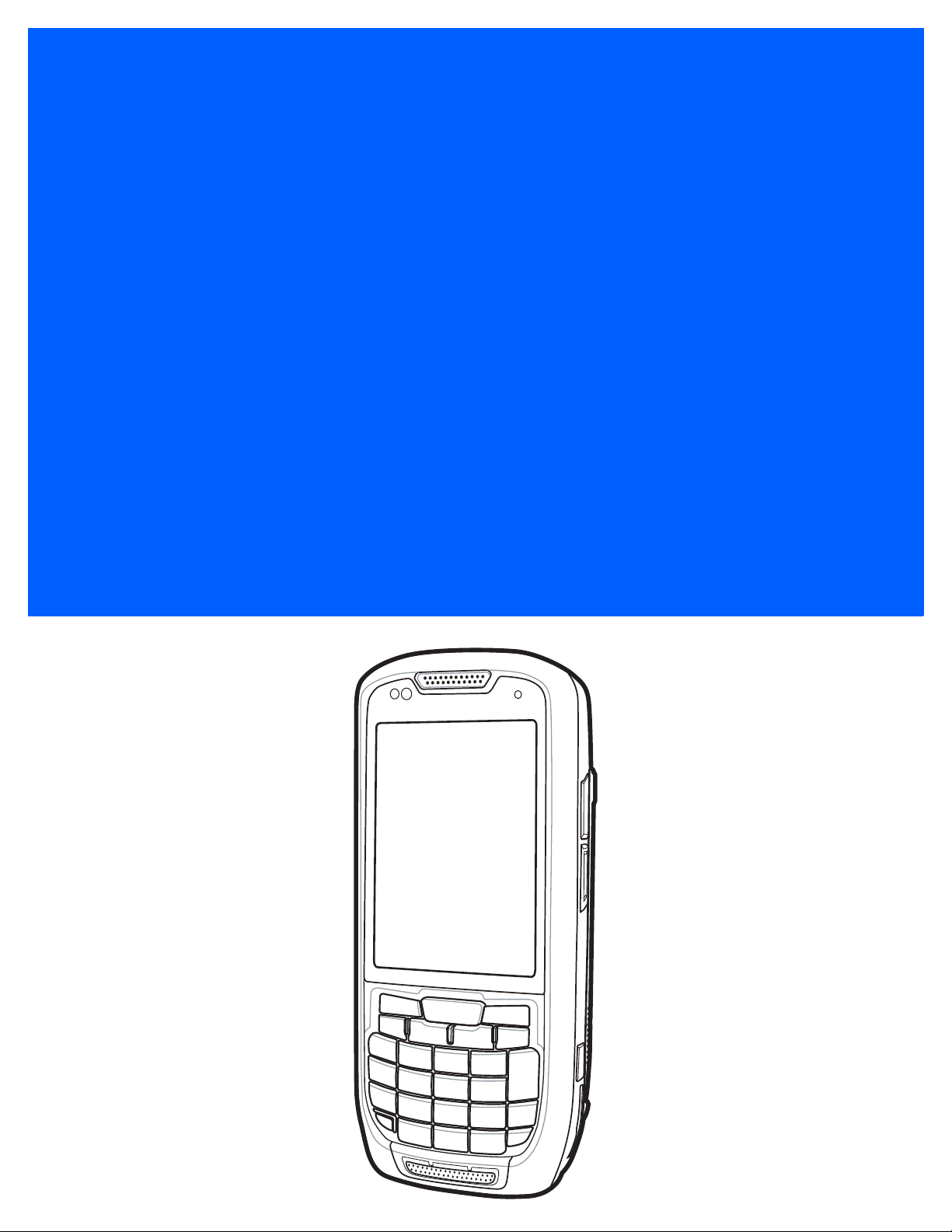
MC45
РУКОВОДСТВО
ПОЛЬЗОВАТЕЛЯ
Page 2
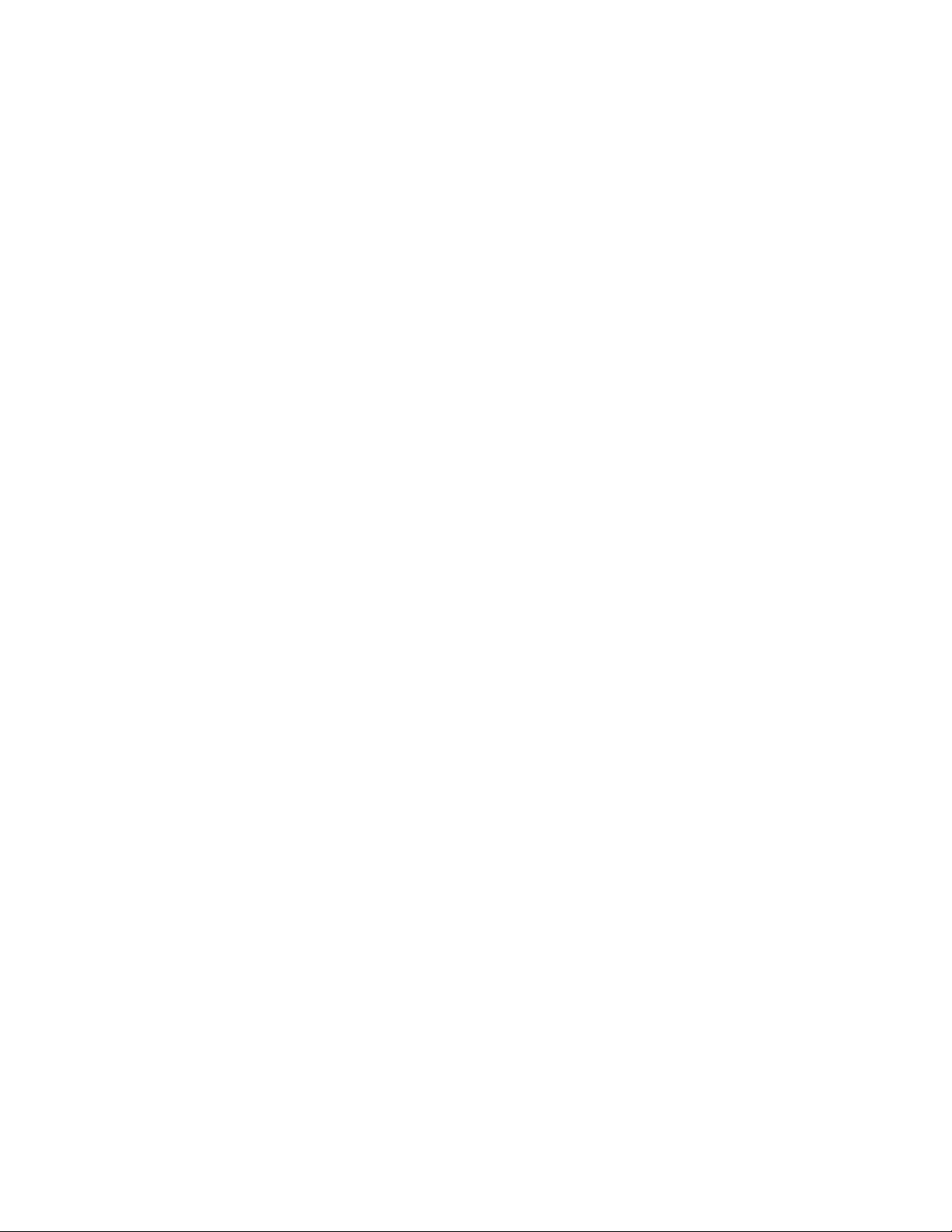
Page 3

MC45
Руководство пользователя
72E-164159-02RU
Ред. A
Февраль 2015 г.
Page 4
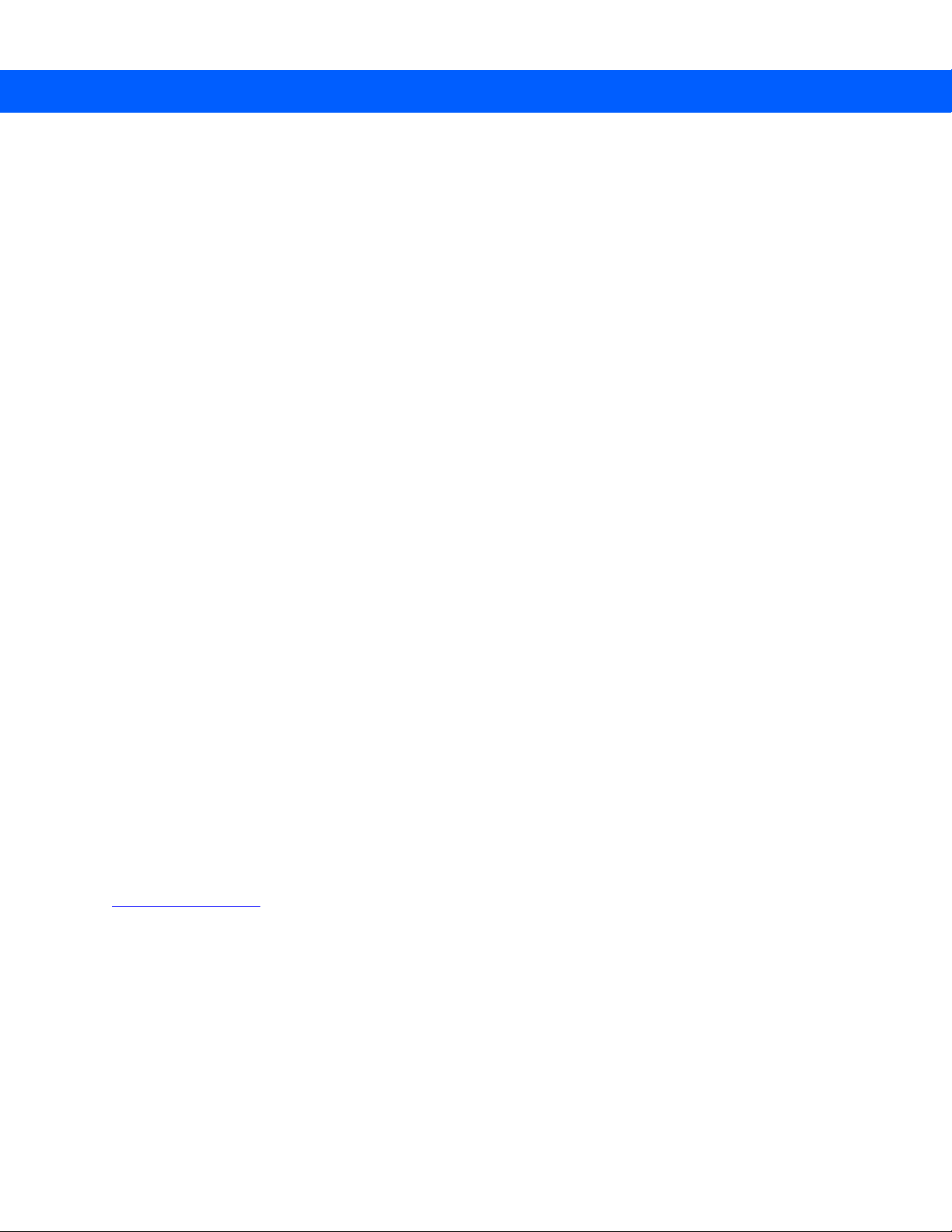
ii Руководство пользователя MC45
Ни одна часть настоящей публикации не может быть воспроизведена или использована в любой
форме, или с помощью каких бы то ни было электрических или механических средств, без письменного
разрешения компании Zebra. Сюда включаются электронные или механические средства,
выполняющие фотокопирование или запись, а также устройства хранения информации и поисковые
системы. Материал, содержащийся в
предварительного уведомления.
Программное обеспечение предоставляется исключительно на условиях "как есть". Все виды
программного обеспечения, включая микропрограммы, поставляются пользователю на условиях,
изложенных в соответствующих лицензионных соглашениях. Компания Zebra передает пользователю
лицензию на использование каждой программы и микропрограммы на условиях, изложенных ниже и не
предусматривающих передачу прав
За исключением того, что изложено ниже, на данную лицензию не распространяется переуступка прав,
сублицензирование или иная форма передачи прав со стороны пользователя без предварительного
письменного разрешения со стороны компании Zebra. Лицензированная программа в целом и никакая
ее часть не может быть копирована, кроме случаев, предусмотренных
Пользователь не имеет права изменять, объединять или группировать любую форму или часть
лицензированной программы с другим программным материалом, создавать производные работы на
основе лицензированной программы либо использовать лицензированную программу в
вычислительной сети без письменного разрешения компании Zebra. Пользователь обязуется
поддерживать Заявление об авторских правах компании Zebra относительно лицензированных
программ, предоставленных согласно условиям настоящего соглашения, а также включать данное
заявление во все авторизованные копии, которые он изготавливает, в целом или частично.
Пользователю запрещается декомпилировать, дизассемблировать, декодировать и подвергать
инженерному анализу какую бы то ни было лицензированную программу, предоставленную в
распоряжение пользователя, или любую ее часть.
настоящем руководстве, может быть изменен без
владения или предоставления исключительных прав на владение.
законом об авторских правах.
Компания Zebra оставляет за собой право
изделие с целью повышения их надежности, расширения функциональных возможностей или
улучшения конструкции.
Компания Zebra не несет ответственности, прямо или косвенно связанной с использованием любого
изделия, схемы или приложения, описанного в настоящем документе.
Пользователю не предоставляются никакие лицензии, прямые подразумеваемые, по процессуальному
отводу или иным
Подразумеваемая лицензия действует только в отношении оборудования, схем и подсистем,
содержащихся в изделиях компании Zebra.
Zebra Technologies Corporation
Lincolnshire, IL U.S.A.
http://www.zebra.com
образом, на основании прав на интеллектуальную собственность Zebra.
вносить изменения в любое программное обеспечение или
Page 5

История редакций документа
Изменения, внесенные в первое руководство, перечислены ниже.
Изменение Дата Описание
-01 Ред. B 1/2013 Первый выпуск.
-02, редакция А февраль 2015 г. Ребрендинг Zebra
iii
Page 6

iv Руководство пользователя MC45
Page 7
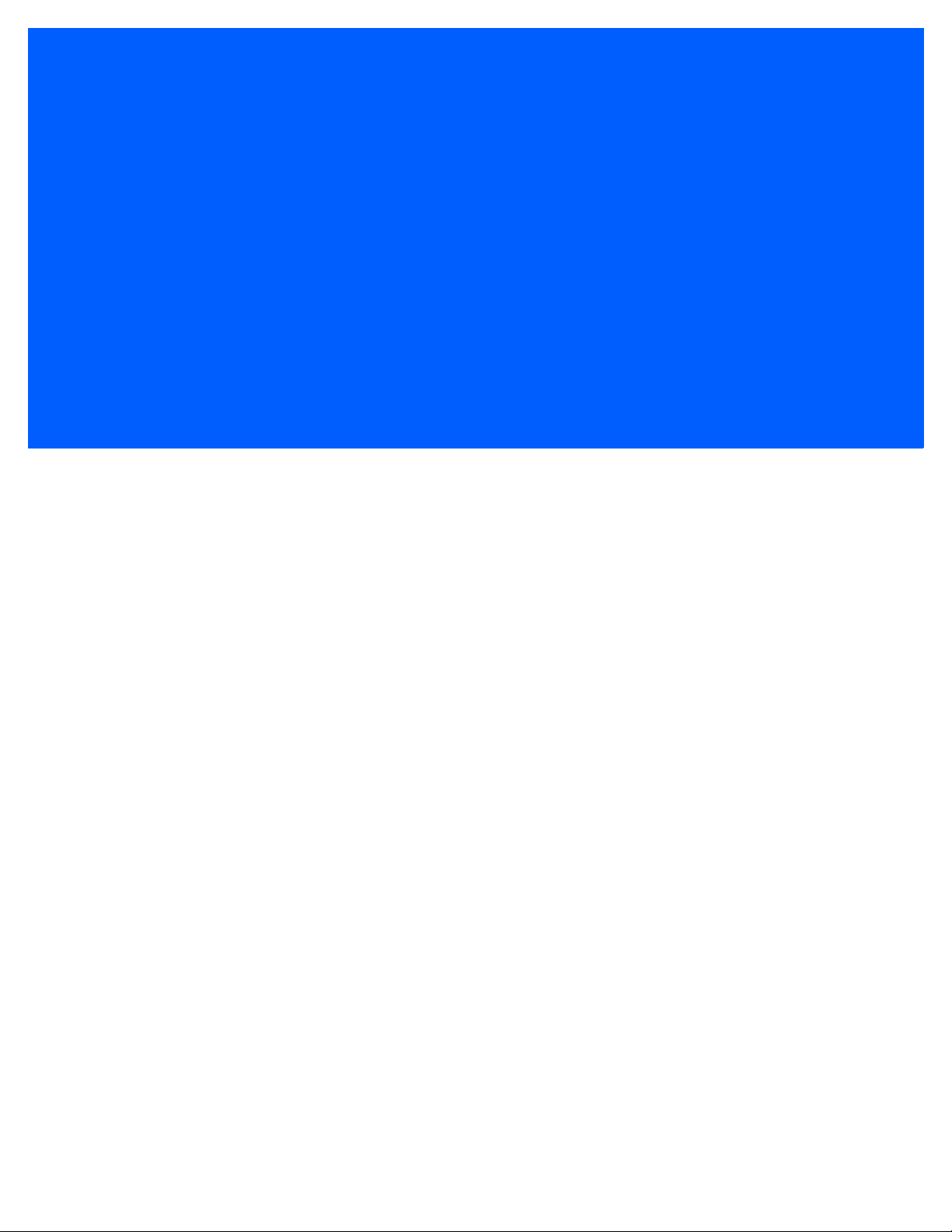
Содержание
История редакций документа ............................................................................................................ iii
О настоящем руководстве
Введение ............................................................................................................................................. xi
Комплект документации ............................................................................................................... xi
Конфигурации xii
Версии программного обеспечения............................................................................................. xii
Содержание глав ................................................................................................................................ xiv
Система обозначений xv
Сопутствующая документация .......................................................................................................... xv
Информация по обслуживанию xvi
Глава 1: Начало работы
Введение ............................................................................................................................................ 1-1
Распаковка .......................................................................................................................................... 1-2
Начало работы ................................................................................................................................... 1-2
Установка карты Micro Secure Digital (microSD) ......................................................................... 1-3
Установка mini-SIM-карты ............................................................................................................ 1-4
Установка аккумулятора .............................................................................................................. 1-5
Зарядка аккумулятора ................................................................................................................. 1-6
Зарядка аккумулятора ........................................................................................................... 1-6
Зарядка запасного аккумулятора .......................................................................................... 1-7
Температура зарядки ............................................................................................................. 1-8
Включение MC45 .......................................................................................................................... 1-8
Калибровка экрана ....................................................................................................................... 1-8
Проверка состояния
Замена аккумулятора ........................................................................................................................ 1-9
Первая активация сети ...................................................................................................................... 1-10
Активация GSM/UMTS ................................................................................................................. 1-10
Активация сети ....................................................................................................................... 1-10
Управление работой аккумулятора .................................................................................................. 1-11
Изменение параметров энергопотребления ............................................................................. 1-11
Изменение настроек подсветки экрана и клавиатуры .............................................................. 1-11
Выключение радиомодуля .......................................................................................................... 1-12
аккумулятора ............................................................................................. 1-8
Page 8
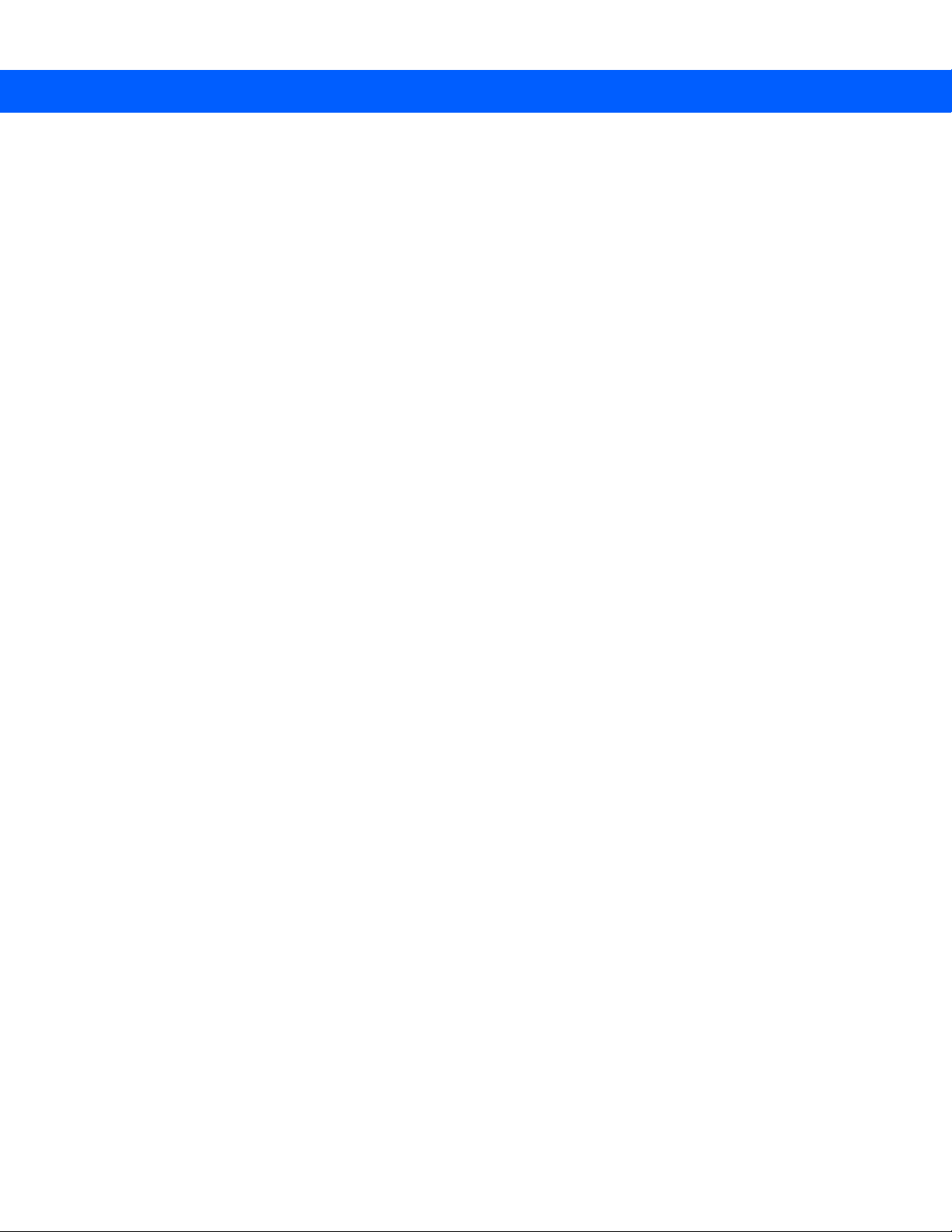
vi Руководство пользователя MC45
Глава 2: Работа с устройством MC45
Введение ............................................................................................................................................ 2-1
Главный экран .................................................................................................................................... 2-1
Строка состояния ......................................................................................................................... 2-2
Панель значков ............................................................................................................................ 2-4
Экран "Сегодня" ........................................................................................................................... 2-5
Экран "Сегодня" – "Классический" .............................................................................................. 2-6
Панель программных клавиш ..................................................................................................... 2-8
Экран "Пуск" ................................................................................................................................. 2-8
Папка "Настройки" ........................................................................................................................ 2-12
Регулировка громкости ............................................................................................................................ 2-15
Индикация заряда аккумулятора ............................................................................................................ 2-16
Светодиодные индикаторы ..................................................................................................................... 2-17
Перезагрузка MC45 .................................................................................................................................. 2-18
Выведение MC45 из режима ожидания ........................................................................................... 2-18
Блокировка MC45 ............................................................................................................................... 2-18
Блокировка паролем .................................................................................................................... 2-19
Функциональные кнопки .......................................................................................................................... 2-21
Стилус ....................................................................................................................................................... 2-22
Ввод данных ....................................................................................................................................... 2-22
Ориентация экрана ..............................................................................................................................
Фотографирование .................................................................................................................................. 2-23
Видеозапись ....................................................................................................................................... 2-24
Просмотр фотографий и видеозаписей ........................................................................................... 2-24
.... 2-23
Глава 3: Считывание данных
Введение ............................................................................................................................................ 3-1
Лазерное сканирование ..................................................................................................................... 3-1
Рекомендации по выполнению сканирования ........................................................................... 3-1
Сканирование штрихкода ............................................................................................................ 3-2
Адаптивное сканирование ................................................................................................................. 3-3
Цветная цифровая фотокамера ....................................................................................................... 3-3
Сканирование с помощью цифровой фотокамеры ................................................................... 3-3
DataWedge .......................................................................................................................................... 3-4
Глава 4: Использование телефона
Введение ............................................................................................................................................ 4-1
Доступ к экрану набора номера ........................................................................................................ 4-1
Включение и выключение функции телефона ................................................................................ 4-2
Использование гарнитуры Bluetooth ........................................................................................... 4-3
Регулировка громкости ................................................................................................................ 4-4
Использование клавиатуры
Использование списка контактов ................................................................................................ 4-5
Использование списка вызовов .................................................................................................. 4-6
Ускоренный набор телефонного номера ................................................................................... 4-7
Выполнение экстренного вызова ...................................................................................................... 4-7
Прием вызова ..................................................................................................................................... 4-8
Параметры входящего вызова .................................................................................................... 4-8
Интеллектуальный набор .................................................................................................................. 4-9
телефона ....................................................................................... 4-5
Page 9

Содержание vii
Отключение микрофона во время вызова ....................................................................................... 4-10
Использование ускоренного набора ................................................................................................ 4-10
Добавление номера ускоренного набора .................................................................................. 4-10
Редактирование номера ускоренного набора ........................................................................... 4-12
Удаление номера ускоренного набора ...................................................................................... 4-13
Использование списка вызовов ........................................................................................................ 4-14
Управление списком вызовов ..................................................................................................... 4-14
Изменение вида списка вызовов .......................................................................................... 4-14
Очистка списка вызовов ........................................................................................................ 4-15
Просмотр статуса вызова ...................................................................................................... 4-16
Использование параметров списка вызовов ....................................................................... 4-17
SMS-сообщения ................................................................................................................................. 4-21
Отправка текстового сообщения ................................................................................................ 4-21
Просмотр текстовых сообщений ................................................................................................. 4-22
Ответ на текстовое
Сообщения MMS ................................................................................................................................ 4-24
Создание и отправка сообщений MMS ...................................................................................... 4-24
Просмотр сообщения MMS ......................................................................................................... 4-25
Ответ на сообщение MMS ........................................................................................................... 4-25
Блокирование входящих сообщений MMS ................................................................................ 4-25
Voice Commander ............................................................................................................................... 4-26
Вызов ............................................................................................................................................ 4-26
Поиск ............................................................................................................................................. 4-27
Повторный набор ......................................................................................................................... 4-28
Обратный вызов ........................................................................................................................... 4-28
Начать ........................................................................................................................................... 4-28
Встречи ......................................................................................................................................... 4-28
Чтение ........................................................................................................................................... 4-29
Который час? ................................................................................................................................ 4-29
Вызовы .......................................................................................................................................... 4-29
Голосовые команды воспроизведения музыки .......................................................................... 4-29
Что я могу сказать? ...................................................................................................................... 4-30
До свидания .................................................................................................................................. 4-30
сообщение ................................................................................................... 4-24
Глава 5: Работа с WLAN
Введение ............................................................................................................................................ 5-1
Обзор ПО Fusion ................................................................................................................................ 5-1
Подключение
Обзор ПО Wireless Zero Config ......................................................................................................... 5-2
Переключение между Fusion и WZC ................................................................................................ 5-2
Поддерживаемые приложения ......................................................................................................... 5-3
Настройка Wireless Zero Config ......................................................................................................... 5-7
Дополнительная информация о ПО WZC .................................................................................. 5-8
Глава 6: Использование навигации GPS
Введение ............................................................................................................................................ 6-1
Установка программного обеспечения ............................................................................................ 6-1
Настройка GPS на устройстве MC45 ............................................................................................... 6-1
Режим работы .................................................................................................................................... 6-2
к сети Интернет .................................................................................................... 5-2
Page 10
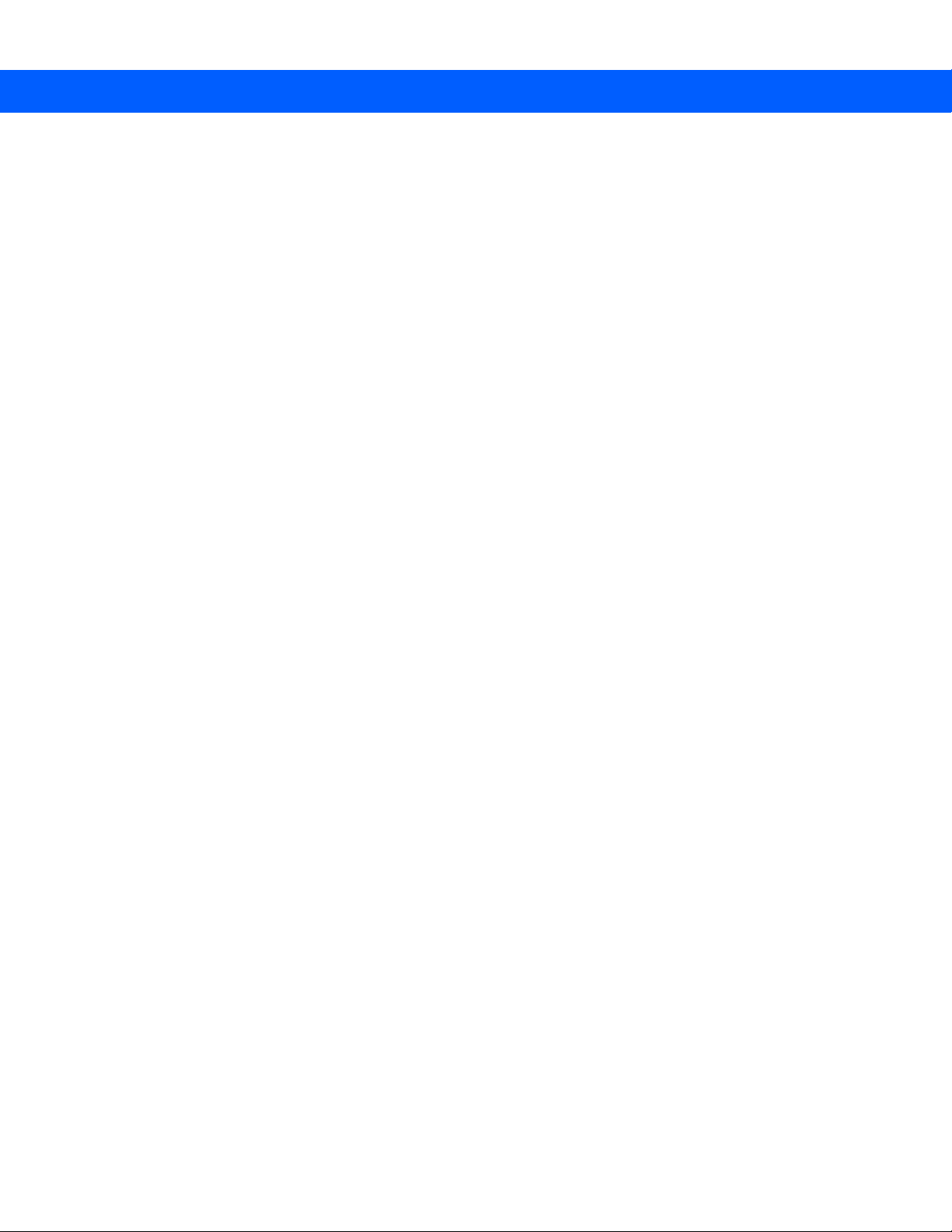
viii Руководство пользователя MC45
Географические карты GPS на картах памяти microSD ........................................................... 6-2
Ответ на телефонный вызов во время работы с системой GPS-навигации .......................... 6-2
Потеря сигнала GPS в транспортном средстве ........................................................................ 6-3
Сброс настроек GPS .................................................................................................................... 6-3
Глава 7: Использование Bluetooth
Введение ............................................................................................................................................ 7-1
Адаптивная смена частот .................................................................................................................. 7-1
Средства обеспечения безопасности .............................................................................................. 7-2
Состояния питания Bluetooth ............................................................................................................ 7-3
Режим ожидания (энергосберегающий режим) ................................................................... 7-3
Возобновление работы .......................................................................................................... 7-3
Включение и выключение Bluetooth ................................................................................................. 7-4
Включение Bluetooth .............................................................................................................. 7-4
Обнаружение устройств Bluetooth .............................................................................................. 7-5
Доступные сервисы ...................................................................................................................... 7-7
Сервисы оперативного обмена
Общий доступ в Интернет ..................................................................................................... 7-9
Сервисы hands-free ................................................................................................................ 7-9
Сервисы последовательного порта ...................................................................................... 7-10
ActiveSync с использованием сервисов последовательного порта ................................... 7-11
Сервисы профиля доступа к телефонной книге .................................................................. 7-12
Сетевые сервисы через коммутируемое соединение ......................................................... 7-13
Подключение к устройству HID ............................................................................................. 7-13
Сервисы A2DP/AVRCP .......................................................................................................... 7-14
файлами Object Push через инфракрасный порт ........... 7-7
Глава 8: Аксессуары
Введение ............................................................................................................................................ 8-1
Связь с главным компьютером ................................................................................................... 8-3
Зарядка аккумулятора MC45 ....................................................................................................... 8-4
Температура зарядки ............................................................................................................. 8-6
Автомобильная базовая станция ..................................................................................................... 8-6
Установка на ветровом стекле
Установка MC45 ........................................................................................................................... 8-7
Подключение питания ................................................................................................................. 8-8
Извлечение MC45 ........................................................................................................................ 8-9
Индикаторы зарядки аккумулятора ............................................................................................ 8-10
Температура зарядки ............................................................................................................. 8-11
Адаптер micro-USB ............................................................................................................................ 8-11
Наладонный ремешок ........................................................................................................................ 8-12
Установка ActiveSync ................................................................................................................... 8-14
Настройка MC45 ........................................................................................................................... 8-14
Настройка соединения ActiveSync на главном компьютере ..................................................... 8-15
Синхронизация с MC45 ............................................................................................................... 8-15
Глава 9: Техническое обслуживание и устранение неисправностей
Введение ............................................................................................................................................ 9-1
Обслуживание MC45 ......................................................................................................................... 9-1
.................................................................................................... 8-6
Page 11
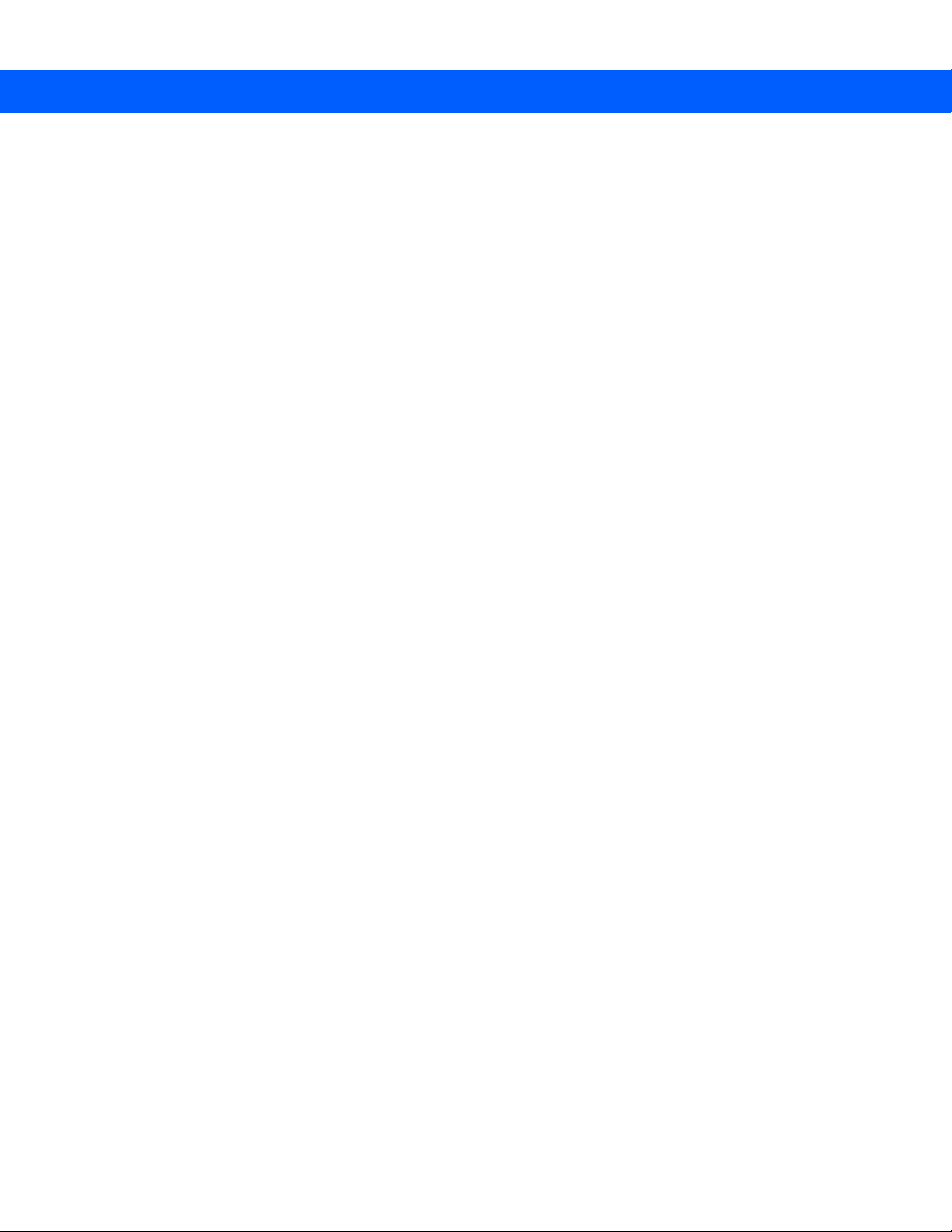
Содержание ix
Снятие защитной пленки с дисплея ................................................................................................. 9-2
Техника безопасности при использовании аккумулятора .............................................................. 9-3
Чистка ................................................................................................................................................. 9-4
Требуемые материалы ................................................................................................................ 9-4
Чистка MC45 ................................................................................................................................. 9-4
Корпус ..................................................................................................................................... 9-4
Дисплей ................................................................................................................................... 9-4
Выходное окно сканера ......................................................................................................... 9-4
Разъем .................................................................................................................................... 9-4
Чистка контактов разъема базовой станции .............................................................................. 9-5
Периодичность процедур чистки ................................................................................................ 9-5
Устранение неисправностей ............................................................................................................. 9-6
MC45 ............................................................................................................................................. 9-6
Базовая станция для зарядки с одним разъемом ..................................................................... 9-9
Универсальная базовая станция только для зарядки с несколькими разъемами ................. 9-11
Автомобильная
Зарядное устройство для четырех аккумуляторов ................................................................... 9-13
Кабели ........................................................................................................................................... 9-14
....................................................................................................................................................... 9-14
базовая станция ............................................................................................... 9-12
Приложение A: Технические характеристики
Технические характеристики MC45 .................................................................................................. A-1
Технические характеристики аксессуаров MC45 ............................................................................ A-4
Базовая станция для зарядки с одним разъемом ..................................................................... A-4
Универсальная базовая станция только для зарядки с несколькими разъемами ................. A-5
Зарядное устройство для четырех аккумуляторов ................................................................... A-6
Приложение B: Клавиатуры
Конфигурация цифровой клавиатуры .............................................................................................. B-1
Клавиша специальных символов ..................................................................................................... B-4
Глоссарий
Указатель
Page 12

x Руководство пользователя MC45
Page 13
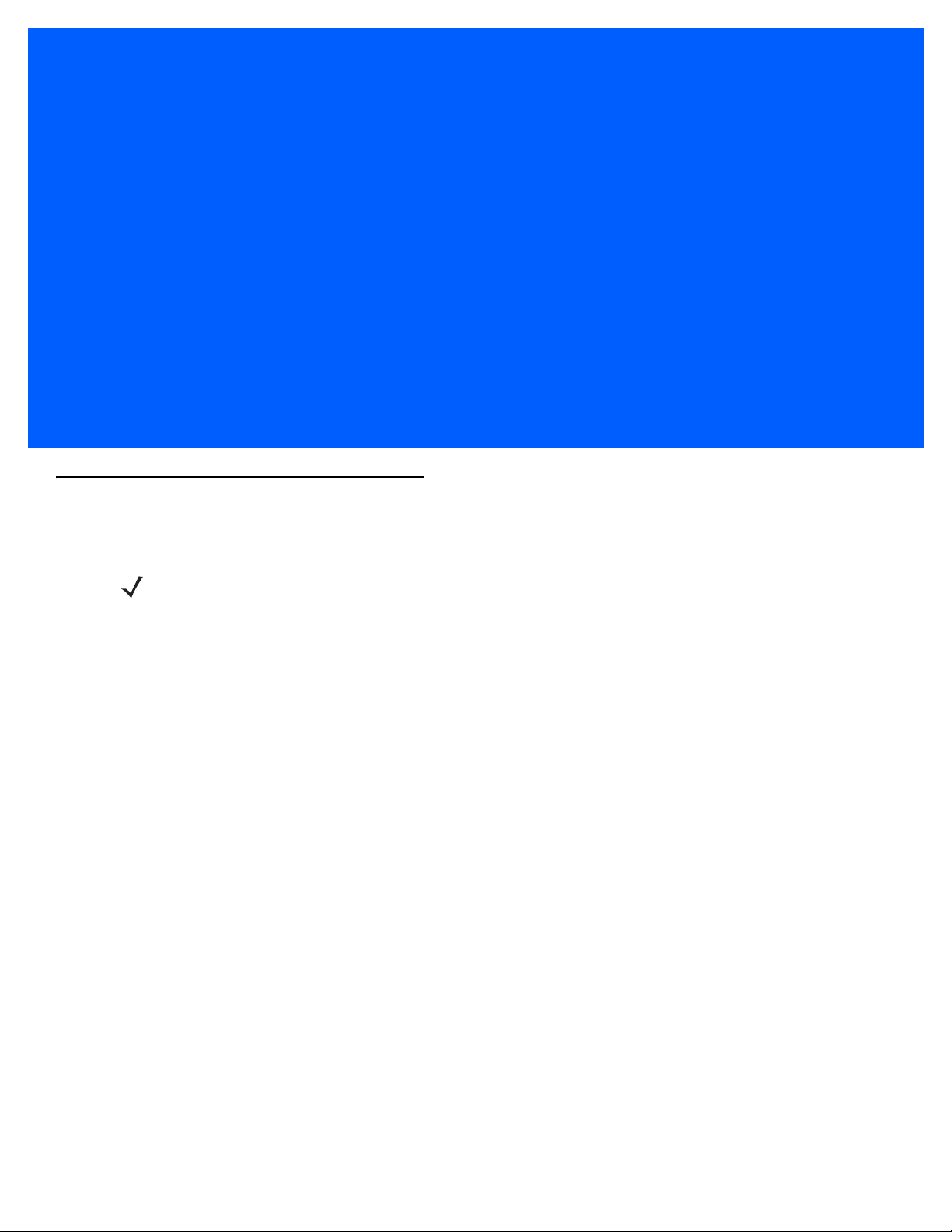
О настоящем руководстве
Введение
В настоящем руководстве приведена информация об использовании компьютера MC45 и аксессуаров.
ПРИМЕЧАНИЕ Снимки экранов и окон, представленные в настоящем руководстве, являются
примерными образцами и могут отличаться от фактических изображений.
Комплект документации
Комплект документации MC45 состоит из нескольких руководств, в которых представлена информация,
предназначенная для выполнения определенных задач пользователя.
•
Краткое руководство по эксплуатации MC45 — содержит информацию о подготовке к работе
и запуске MC45.
•
Руководство пользователя MC45 — содержит инструкции по эксплуатации MC45.
•
Руководство системного интегратора для MC45 — содержит сведения по настройке
и конфигурации MC45 и его аксессуаров.
•
Нормативный справочник MC45 — содержит нормативную информацию, а также сведения об
обслуживании и лицензионном соглашении для MC45.
•
Справочный файл комплекта для разработчиков корпоративных мобильных приложений
(EMDK) — содержит информацию о программном интерфейсе приложения (API), необходимую для
разработки приложений.
Page 14
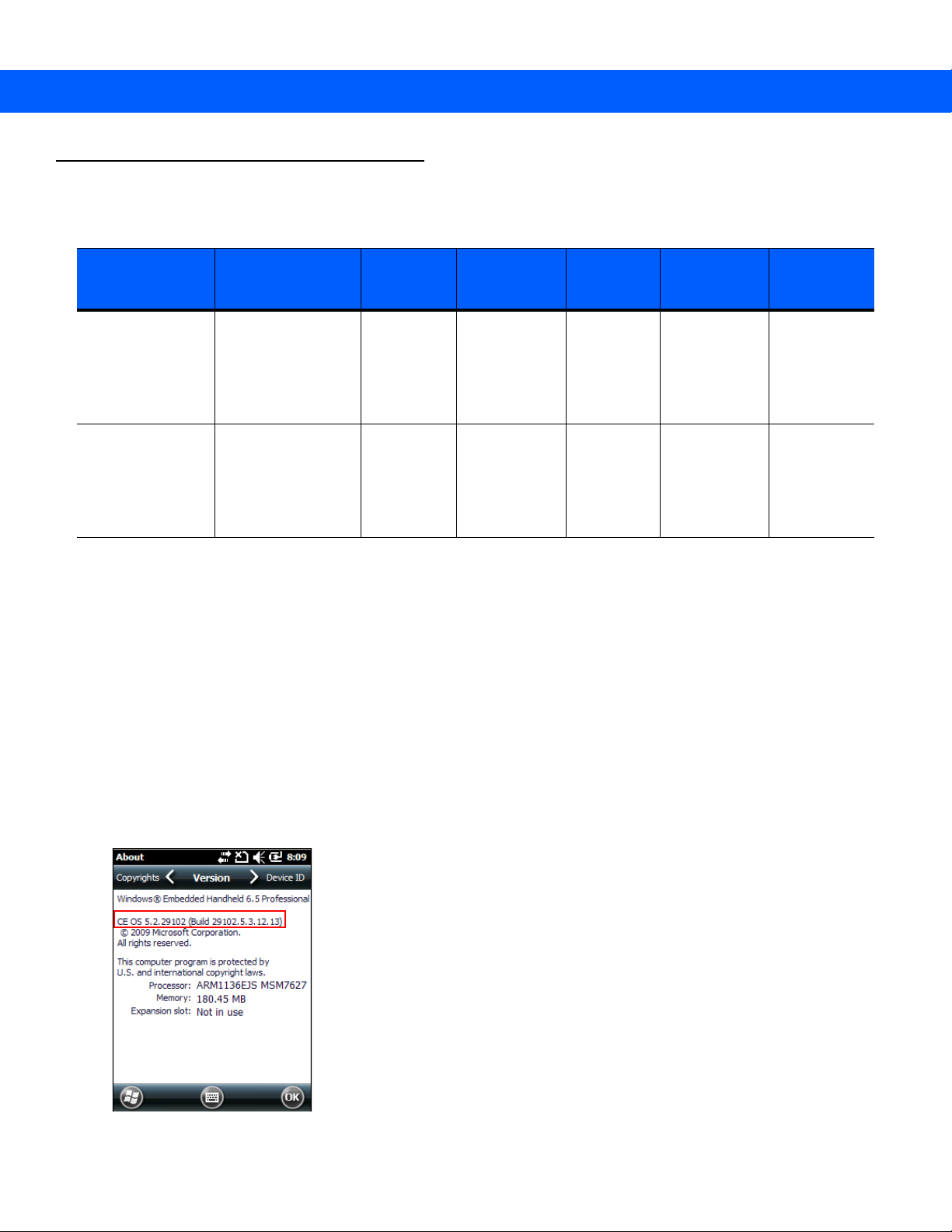
xii Руководство пользователя MC45
Конфигурации
Данное руководство распространяется на следующие конфигурации:
Конфигу-
рация
MC4587 WWAN:
MC4597 WLAN: 802.11a/b/g
Радиосвязь Дисплей Память
GSM/HSDPA
WWAN:
GSM/HSDPA
3.2" QVGA
16 бит,
цветной
3.2" QVGA
16 бит,
цветной
256 МБ ОЗУ/
1 ГБ
флэш-памяти
256 МБ ОЗУ/
1 ГБ
флэш-памяти
Считы-
вание
ОС
данных
Камера Microsoft
Лазерный
сканер или
камера для
линейных
штрихкодов
Windows
Embedded
Handheld
6.5.3,
Professional
Edition
Microsoft
Windows
Embedded
Handheld
6.5.3,
Professional
Edition
Клавиату-
ры
Цифровая
Цифровая
Версии программного обеспечения
Настоящее руководство охватывает различные конфигурации программного обеспечения. Ссылки даются
на следующие операционные системы или версии ПО:
•
Версия ПО AKU (Adaptation Kit Update, модернизация комплекта адаптации)
•
Версия ПО OEM
•
Версия ПО телефона
•
Версия ПО Fusion
Версия ПО AKU
Чтобы определить версию ПО AKU, выполните следующие действия.
Коснитесь
Во второй строке указывается версия операционной системы и номер сборки. Последняя часть номера
сборки представляет собой номер AKU. Номер сборки Build 29102.5.3.12.13 означает, что в работе
устройства используется версия ПО AKU 5.3.12.13.
Пуск > Настройки > папка Система > значок О программе > вкладка Версия.
Page 15

Версия ПО OEM
Чтобы определить версию ПО OEM, выполните следующие действия.
О настоящем руководстве xiii
Коснитесь
Пуск > Настройки > папка Система > значок Сведения о системе > вкладка Система.
ПО Fusion
Чтобы определить версию ПО Fusion, выполните следующие действия.
Коснитесь Пуск > значок Wireless Companion > значок Состояние беспроводной сети >
Версии.
Page 16

xiv Руководство пользователя MC45
ПО телефона
Чтобы определить версию программного обеспечения телефона, выполните следующие действия.
Коснитесь
Пуск > Телефон > > Информация о телефоне.
Содержание глав
В настоящее руководство включены следующие главы:
•
Глава 1. Начало работы содержит информацию о подготовке к работе и первом запуске устройства MC45.
•
Глава 2. Работа с устройством MC45 содержит основные инструкции по работе с устройством
MC45, в том числе по включению и перезагрузке MC45, а также по вводу и считыванию данных.
•
Глава 3. Считывание данных содержит информацию об использовании устройства MC45 для
считывания данных при помощи лазерного сканера или камеры.
•
Глава 4. Использование телефона содержит основные инструкции по работе с MC45 в режиме
телефона.
•
Глава 5. Работа с WLAN содержит информацию о функциональных возможностях WLAN для MC45.
•
Глава 6. Использование навигации GPS содержит информацию о GPS-навигации на MC45.
•
Глава 7. Использование Bluetooth содержит информацию о функциональных возможностях Bluetooth
для MC45.
•
Глава 8. Аксессуары содержит информацию об аксессуарах, доступных для устройства MC45, а также
инструкции по использованию этих аксессуаров.
•
Глава 9. Техническое обслуживание и устранение неисправностей содержит инструкции по чистке и
хранению устройства, а также варианты устранения возможных неисправностей при работе с
устройством MC45.
•
Приложение A. Технические характеристики содержит технические характеристики устройства MC45.
•
Приложение B. Клавиатуры содержит информацию о раскладках клавиатуры и работе с ней.
Page 17

Система обозначений
В настоящем документе используются следующие обозначения.
•
Под термином "мобильный компьютер" подразумевается ручной компьютер Zebra серии MC45.
•
Курсив используется в следующих случаях:
• Для выделения глав и разделов в настоящем руководстве и связанных с ним документах.
• Для названий значков на дисплее.
•
Жирный шрифт используется в следующих случаях:
• Для названий диалоговых окон, обычных окон и экранных изображений.
• Для названий раскрывающихся списков и окон списков.
• Для названий кнопок-флажков и кнопок-переключателей.
• Для названий кнопок на клавиатуре.
• Для названий экранных кнопок.
•
Маркеры (•) обозначают:
• Действия, которые требуется выполнить.
• Списки альтернативных действий.
• Списки действий, которые требуется выполнить, но не обязательно по порядку.
О настоящем руководстве xv
•
Последовательности действий, выполняемых по порядку (например, пошаговые инструкции),
приводятся в форме пронумерованных списков.
Сопутствующая документация
•
Краткое руководство по эксплуатации MC45, номер по каталогу 72-164157-xx.
•
Нормативный справочник MC45, номер по каталогу 72-164158-xx.
•
Руководство системного интегратора для MC45, номер по каталогу 72E-164160-xx.
•
Комплекты для разработчиков корпоративных мобильных приложений (EMDK) доступны по адресу
http://www.zebra.com/support
•
Последние версии ПО ActiveSync доступны по адресу http://www.microsoft.com.
Последние версии всех руководств доступны на веб-сайте http://www.zebra.com/support
.
.
Page 18
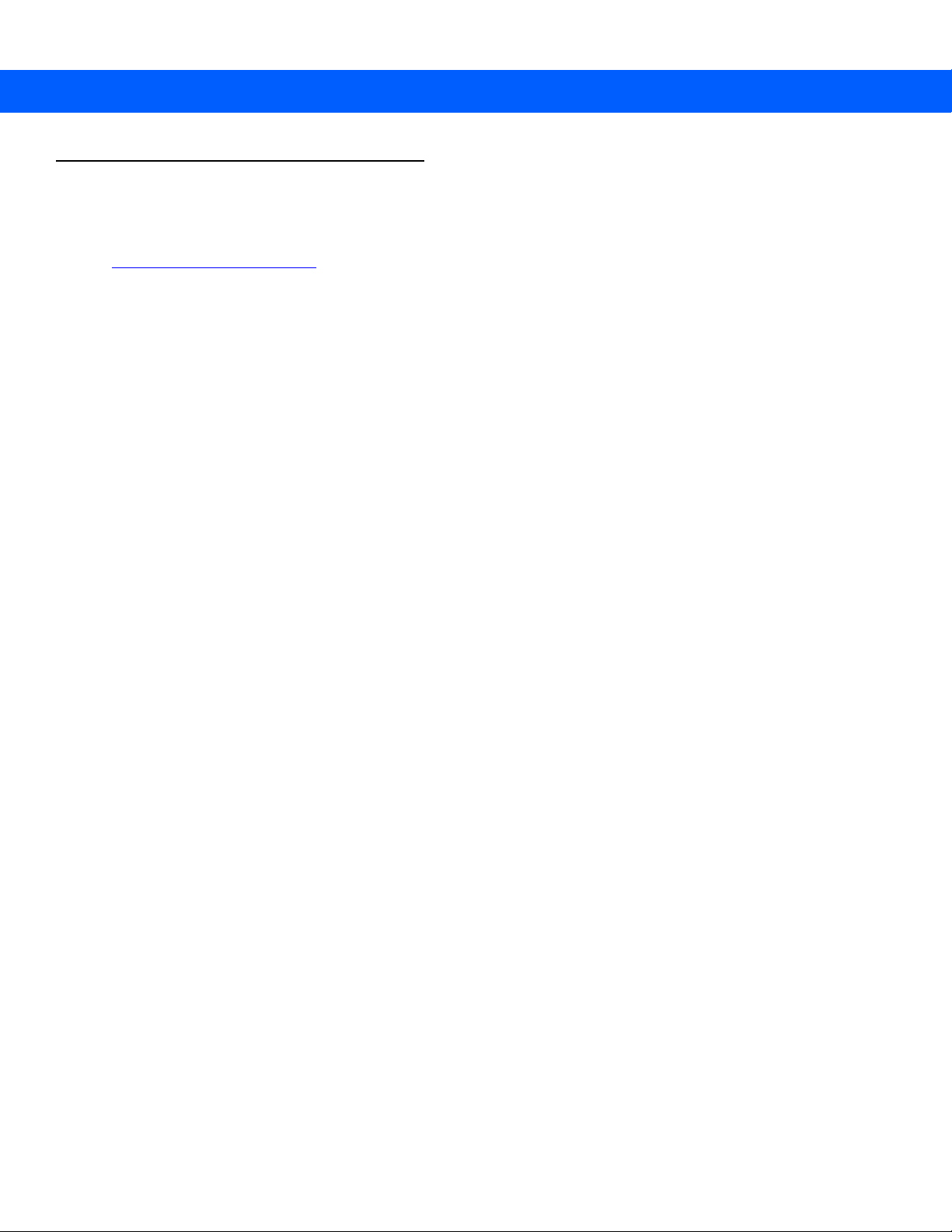
xvi Руководство пользователя MC45
Информация по обслуживанию
При возникновении затруднений в использовании устройства свяжитесь со службой поддержки клиентов
Zebra Global Customer Support в своем регионе. Контактная информация доступна по адресу:
http://www.zebra.com/support
При обращении в службу глобальной поддержки клиентов Zebra Global Customer Support необходимо
располагать следующей информацией:
•
Серийный номер устройства
•
Номер модели или название продукта
•
Тип и номер версии программного обеспечения
Компания Zebra отправляет ответы на телефонные звонки, сообщения по факсу или по электронной почте
в сроки, предусмотренные в соглашениях на обслуживание.
Если неполадку не удается устранить силами службы поддержки клиентов Zebra Global Customer
Support, может возникнуть необходимость возврата устройства для сервисного обслуживания; в этом
случае вы получите необходимые инструкции. Компания
возникшие во время доставки, если она производилась не в одобренном транспортном контейнере.
Доставка устройств на обслуживание в ненадлежащих условиях может повлечь за собой отмену
гарантийных обязательств.
.
Zebra не несет ответственности за повреждения,
По вопросам технической поддержки оборудования обращайтесь к бизнес-партнеру Zebra, у которого было
приобретено данное оборудование.
Page 19

Глава. 1 Начало работы
Клавиатура
Разъем для зарядного
устройства
Микрофон
Индикатор зарядки/состояния
аккумулятора
Кнопка сканирования
Кнопка питания
Кнопка вверх/вниз
Сенсорный
экран с
защитной
пленкой
Динамик
Порт micro-USB
Программируемая
кнопка
(сканирование)
Датчик
освещения
Датчик
приближенности
Введение
В данной главе перечисляются элементы MC45, а также приводятся инструкции по установке и зарядке
аккумуляторов, замене ремешка и первоначальной настройке питания MC45.
Рис. 1-1
MC45 — вид спереди
Page 20

1 - 2 Руководство пользователя MC45
Окно сканирования
Стилус
Крепление наладонного
ремешка
Место крепления ремешка стилуса
Камера
Крышка аккумулятора
Защелка крышки аккумулятора
Вспышка камеры
Кнопки
громкости
Программируемая
кнопка (камера)
Рис. 1-2
Распаковка
Аккуратно снимите защитный материал с MC45; сохраните транспортировочный контейнер для хранения и
перевозки.
Проверьте наличие следующих компонентов:
•
MC45
•
Литий-ионный аккумулятор
•
Крышка аккумулятора
•
Стилус с ремешком крепления
•
Защитная пленка для дисплея
•
Нормативный справочник
•
Краткое руководство по эксплуатации
Проверьте оборудование на наличие повреждений. При отсутствии элементов оборудования или наличии
повреждений немедленно свяжитесь с центром поддержки Zebra Global Customer Support. Для получения
контактной информации см. стр. xvi.
MC45 — вид сзади
Начало работы
Чтобы начать работу с MC45 в первый раз, выполните следующие действия.
•
Установите карту microSD (необязательно).
Page 21
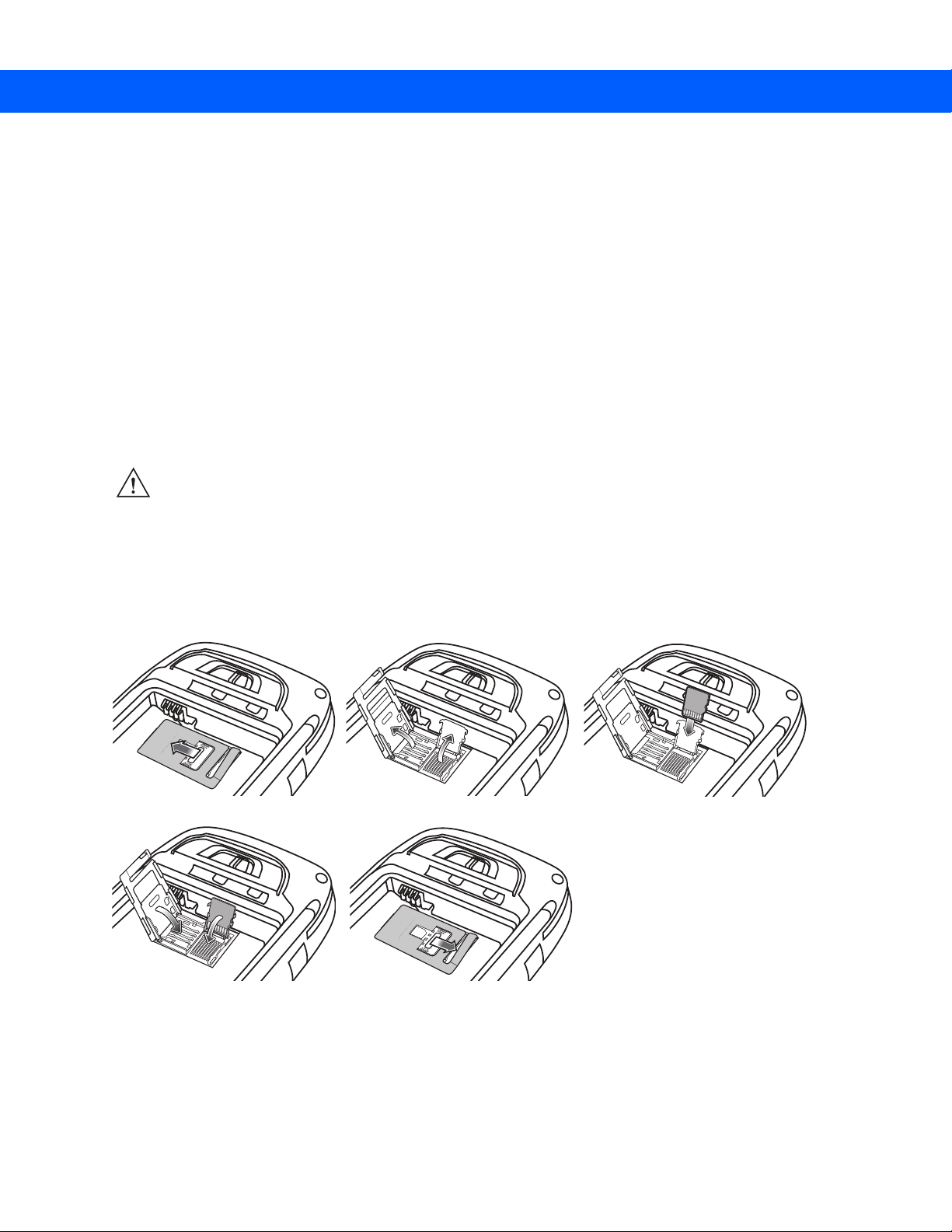
Начало работы 1 - 3
•
Установите mini-SIM-карту.
•
Установите аккумулятор.
•
Зарядите MC45.
•
Включите MC45.
•
Выполните настройку MC45.
Установка карты Micro Secure Digital (microSD)
Отсек для карты microSD обеспечивает дополнительную возможность сохранения данных после
выключения питания. Этот отсек находится под аккумулятором (см. Рис.1-3). Для получения
дополнительной информации обратитесь к документации, входящей в комплект карты, и следуйте
рекомендациям изготовителя.
ВНИМАНИЕ Во избежание повреждения карты microSD соблюдайте соответствующие меры предосторожности
в отношении электростатических разрядов. Соответствующие меры предосторожности в
отношении электростатических разрядов включают в себя использование антистатического
коврика и надежное заземление оператора, но не ограничиваются вышесказанным.
Чтобы установить карту microSD, выполните следующие действия.
1. Сдвиньте держатель mini-SIM-карты вправо для разблокировки.
2. Поднимите держатель mini-SIM-карты.
Рис. 1-3
Установка карты microSD
3. Сдвиньте держатель карты microSD вниз для разблокировки.
4. Поднимите держатель карты microSD.
5. Установите карту контактами вниз и опустите держатель карты microSD.
6. Сдвиньте держатель карты microSD вверх для блокировки.
7. Опустите держатель mini-SIM-карты.
8. Сдвиньте держатель mini-SIM-карты влево для блокировки.
Page 22

1 - 4 Руководство пользователя MC45
Чтобы извлечь карту microSD, выполните следующие действия.
1. Сдвиньте держатель карты microSD вниз для разблокировки.
2. Поднимите держатель карты microSD.
Рис. 1-4
3. Достаньте карту из держателя.
4. Опустите держатель карты microSD.
5. Сдвиньте держатель карты microSD вверх для блокировки.
Извлечение карты
Установка mini-SIM-карты
ПРИМЕЧАНИЕ Уст ро йс тво MC45 не поддерживает копирование нескольких контактов на некоторые
SIM-карты. При появлении сообщения об ошибке см. Глава 9. Техническое обслуживание и
устранение неисправностей для получения дополнительной информации.
Телефонная услуга стандарта GSM требует наличия SIM-карты (Subscriber Identification Module) или
смарт-карты. Такую карту необходимо заказать у соответствующего поставщика услуг. Карта вставляется
в MC45 и может содержать следующую информацию:
•
подробные данные счета оператора мобильной связи;
•
информация, касающаяся доступа к сервисным услугам и предпочтительных настроек;
•
информация о контактах, которую можно переместить в приложение Контакты на MC45;
•
дополнительные услуги, на которые подписан пользователь.
ПРИМЕЧАНИЕ Для получения дополнительной информации о SIM-картах обратитесь к документации
оператора связи.
Чтобы установить mini-SIM-карту, выполните следующие действия.
1. Сдвиньте держатель mini-SIM-карты вправо для разблокировки.
2. Поднимите держатель mini-SIM-карты.
Рис. 1-5
Поднятие крышки держателя mini-SIM-карты
Page 23
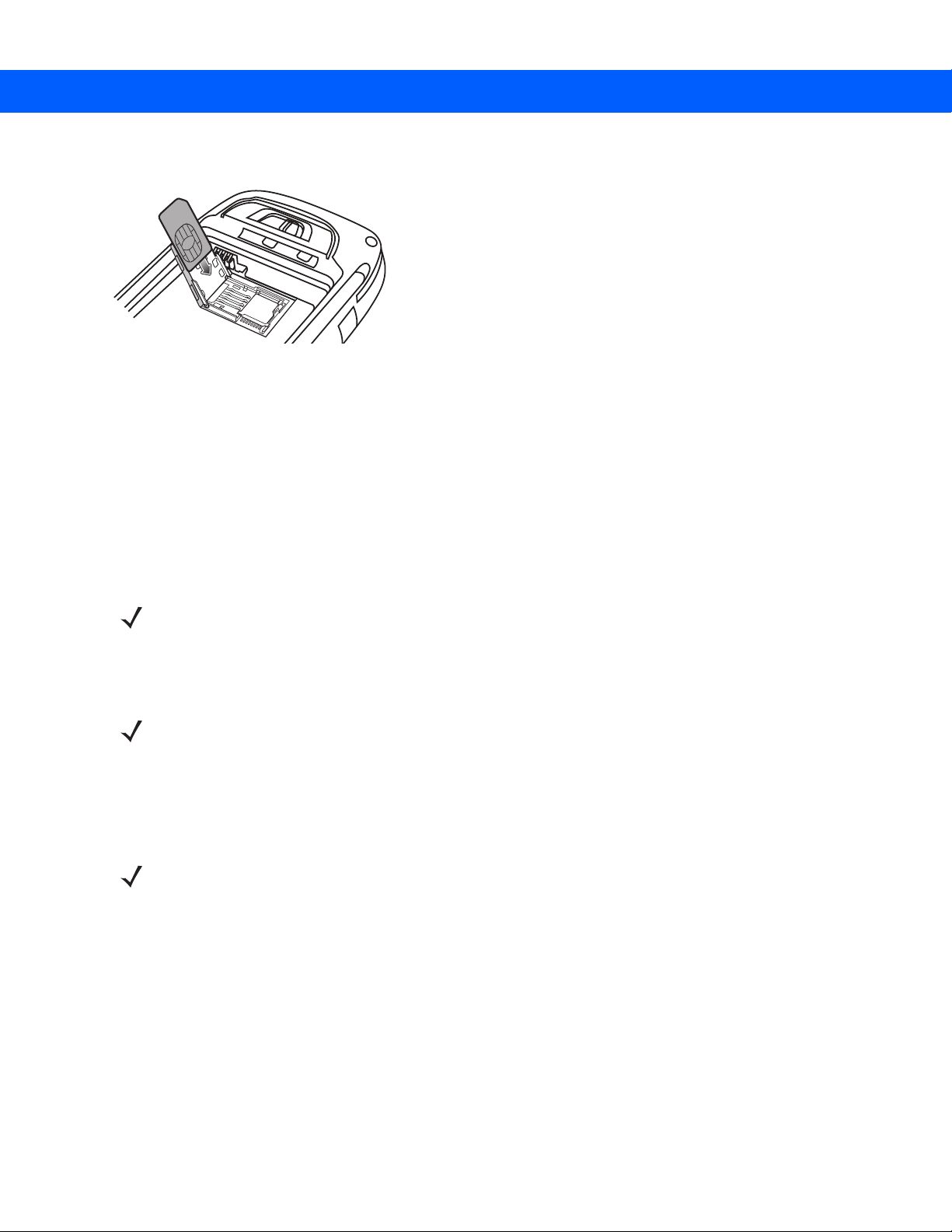
Начало работы 1 - 5
3. Вставьте SIM-карту, как показано на Рис.1-6, обрезанным уголком карты наружу и контактами вниз.
Рис. 1-6
4. Опустите держатель mini-SIM-карты и сдвиньте его влево для блокировки.
5. Установите аккумулятор. Для получения дополнительной информации см. раздел Установка
Установка mini-SIM-карты
аккумулятора на стр.1-5.
6. После завершения первоначальной настройки MC45 или замены mini-SIM-карты выполните следующие
действия.
a. Нажмите красную кнопку питания.
b. Убедитесь в том, что телефон включен.
c. Выполните вызов, чтобы убедиться в наличии сотового подключения.
ПРИМЕЧАНИЕ Для получения подробной информации об активации и настройках WWAN см. Руководство
системного интегратора для MC45.
Установка аккумулятора
ПРИМЕЧАНИЕ Изначально задняя крышка и аккумулятор не установлены на устройство.
Чтобы установить аккумулятор, выполните следующие действия.
1. Установите аккумулятор (сначала нижнюю часть) в отсек для аккумулятора, расположенный в задней
части MC45.
ПРИМЕЧАНИЕ Правильно установите аккумулятор в отсек, чтобы золотые зарядные контакты аккумулятора
были установлены над золотыми зарядными контактами отсека для аккумулятора MC45.
2. Установите аккумулятор в отсек для аккумулятора.
Page 24

1 - 6 Руководство пользователя MC45
Рис. 1-7
3. Открыв фиксатор крышки аккумулятора, установите крышку на место (сначала верхнюю часть), а затем
нажмите на нижнюю часть крышки.
4. Сдвиньте фиксатор крышки аккумулятора вправо до исчезновения красной метки.
Рис. 1-8
5. Включите устройство MC45 нажатием красной кнопки питания.
Установка аккумулятора
Блокировка фиксатора крышки аккумулятора
Зарядка аккумулятора
ВНИМАНИЕ Строго следуйте указаниям по безопасному обращению с аккумулятором, изложенным в
разделе Техника безопасности при использовании аккумулятора на стр.9-3.
Зарядка аккумулятора
Перед первым использованием MC45 заряжайте основной аккумулятор, пока не загорится зеленый
индикатор зарядки/состояния аккумулятора (см. индикацию уровня заряда в Табл.1-1 на стр. 1-7). Чтобы
зарядить аккумулятор MC45, воспользуйтесь зарядным кабелем USB для быстрой зарядки или базовой
станцией с соответствующим блоком питания. Для получения информации об аксессуарах для MC45 см.
Глава 8. Аксессуары.
Чтобы зарядить аккумулятор,
станцией. Для получения информации об установке и зарядке при помощи зарядного кабеля USB для
быстрой зарядки или базовой станции см. Руководство системного интегратора для MC45.
•
Базовая станция для зарядки с одним разъемом
•
Универсальная базовая станция только для зарядки с несколькими разъемами
•
Автомобильная базовая станция
воспользуйтесь зарядным кабелем USB для быстрой зарядки или базовой
Page 25

Начало работы 1 - 7
Индикатор зарядки/состояния
аккумулятора
Чтобы зарядить аккумулятор, выполните следующие действия.
1. Подсоедините зарядное устройство к подходящему источнику питания.
2. Установите устройство MC45 на базовую станцию или подключите его к зарядному кабелю USB для
быстрой зарядки и блоку питания. Начнется зарядка MC45. Индикатор зарядки/состояния аккумулятора
мигает зеленым цветом в процессе зарядки, а когда аккумулятор полностью заряжен, индикатор горит
постоянно. Значения индикации зарядки см. в Табл.1-1.
3. Аккумулятор на 3080 мАч полностью заряжается менее чем за шесть часов при комнатной температуре
около 25 °C. Время зарядки может варьироваться в зависимости от температуры окружающей среды.
ПРИМЕЧАНИЕ Крышка аккумулятора MC45 должна быть установлена и закрыта во время включения
MC45 и зарядки аккумулятора.
Рис. 1-9
Табл. 1-1
Светодиодные индикаторы
Светодиодные индикаторы зарядки
Индикатор зарядки/
состояния
аккумулятора
Не горит MC45 не заряжается.
Медленно мигает зеленым
цветом
(1 мигание каждые
2 секунды)
Постоянно горит зеленым
цветом
Быстро мигает красным
цветом
(2 мигания в секунду)
Зарядка запасного аккумулятора
Информацию по использованию аксессуаров для зарядки запасных аккумуляторов см. в Глава 8.
Аксессуары.
Что обозначает
Устройст во MC45 неправильно установлено на базовую станцию или
неправильно подключено к источнику питания.
Базовая станция не получает питание.
MC45 заряжается.
Зарядка окончена.
Неполадка при зарядке, например:
•
выход температуры за установленные нижние или верхние пределы;
•
слишком длительная непрерывная зарядка (обычно восемь часов).
Page 26

1 - 8 Руководство пользователя MC45
Температура зарядки
Заряжайте аккумулятор при температуре от 0 °C до 40 °C. Зарядка интеллектуально контролируется MC45.
Для выполнения данной операции MC45 или аксессуар попеременно включает и отключает зарядку
аккумулятора, чтобы удержать температуру в заданных пределах. Об отключении зарядки вследствие
отклонения температуры сигнализирует светодиодный индикатор на MC45 или аксессуаре. См. раздел
Табл.1-1.
Включение MC45
Чтобы включить MC45, нажмите кнопку питания. Если MC45 не включается, выполните перезагрузку. См.
раздел Перезагрузка MC45 на стр.2-18.
При включении устройства MC45 в первый раз, на экране в течение приблизительно 1 минуты будет
отображаться заставка, пока MC45 будет выполнять запуск файловой системы флэш-памяти. После этого
появится экран калибровки. Следует заметить, что эти окна появляются и
Калибровка экрана
при перезагрузке.
ПРИМЕЧАНИЕ Для доступа к экрану калибровки в любое время, нажмите синюю клавишу (клавишу
BKSP) или коснитесь Пуск > Настройки > Система > Экран > Общие > кнопка
Калибровка экрана.
Чтобы откалибровать экран для синхронизации перемещения курсора на сенсорном экране со стилусом,
выполните следующие действия.
1. Извлеките стилус из держателя на задней панели MC45.
2. Коснитесь экрана для начала калибровки.
3. Аккуратно нажмите и ненадолго задержите наконечник стилуса в центре каждого объекта,
появляющегося на экране.
4. Повторите касание при движении объекта по экрану.
Проверка состояния аккумулятора
Чтобы проверить состояние зарядки основного или резервного аккумулятора MC45, коснитесь Пуск >
Настройки > значок Питание. Появится окно Питание.
Page 27
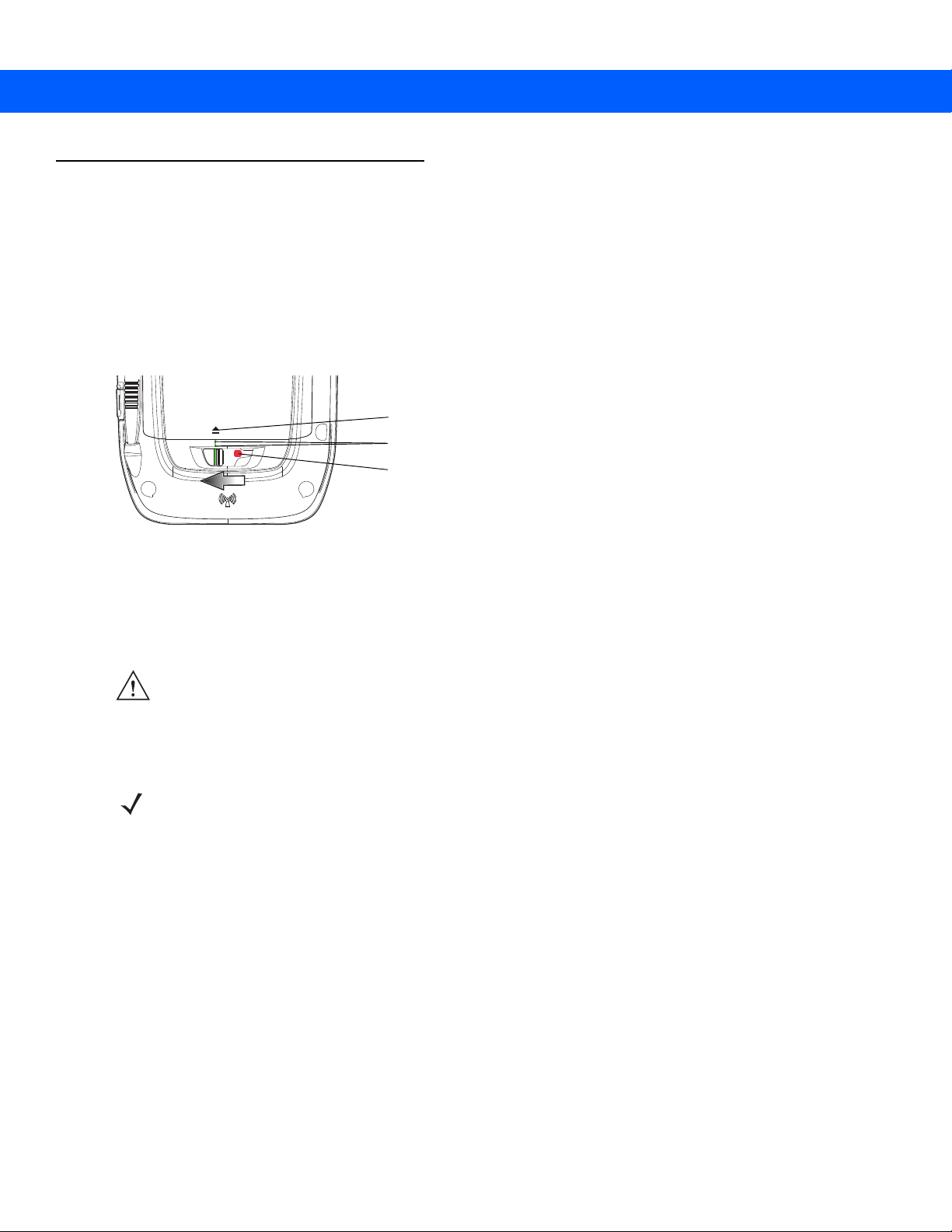
Замена аккумулятора
Значок извлечения
Зеленые индикаторы
Красная метка
Чтобы заменить аккумулятор, выполните следующие действия.
1. Нажмите красную кнопку питания для вывода устройства из спящего режима.
2. Удержи вайте красную кнопку питания в течение 3 секунд, а затем отпустите ее. Появится экран. Для
выключения MC45 коснитесь параметра Отключение питания.
3. Сдвиньте фиксатор крышки влево так, чтобы зеленые индикаторы совпали со значком извлечения и
стала видна красная точка. Крышка аккумулятора слегка приподнимется.
Начало работы 1 - 9
Рис. 1-10
4. Поднимите нижнюю часть крышки аккумулятора и снимите ее.
5. Потяните аккумулятор (сначала верхнюю часть) из отсека.
6. Установите сменный аккумулятор (сначала нижнюю часть) в отсек для аккумулятора, расположенный в
Разблокировка фиксатора крышки аккумулятора
ВНИМАНИЕ Не пытайтесь извлечь аккумулятор при помощи отвертки или острого инструмента.
задней части MC45.
ПРИМЕЧАНИЕ Правильно установите аккумулятор в отсек, чтобы золотые зарядные контакты аккумулятора
были установлены над золотыми зарядными контактами отсека для аккумулятора MC45.
7. Открыв фиксатор крышки аккумулятора, установите крышку на место (сначала верхнюю часть), а затем
нажмите на нижнюю часть крышки.
Page 28
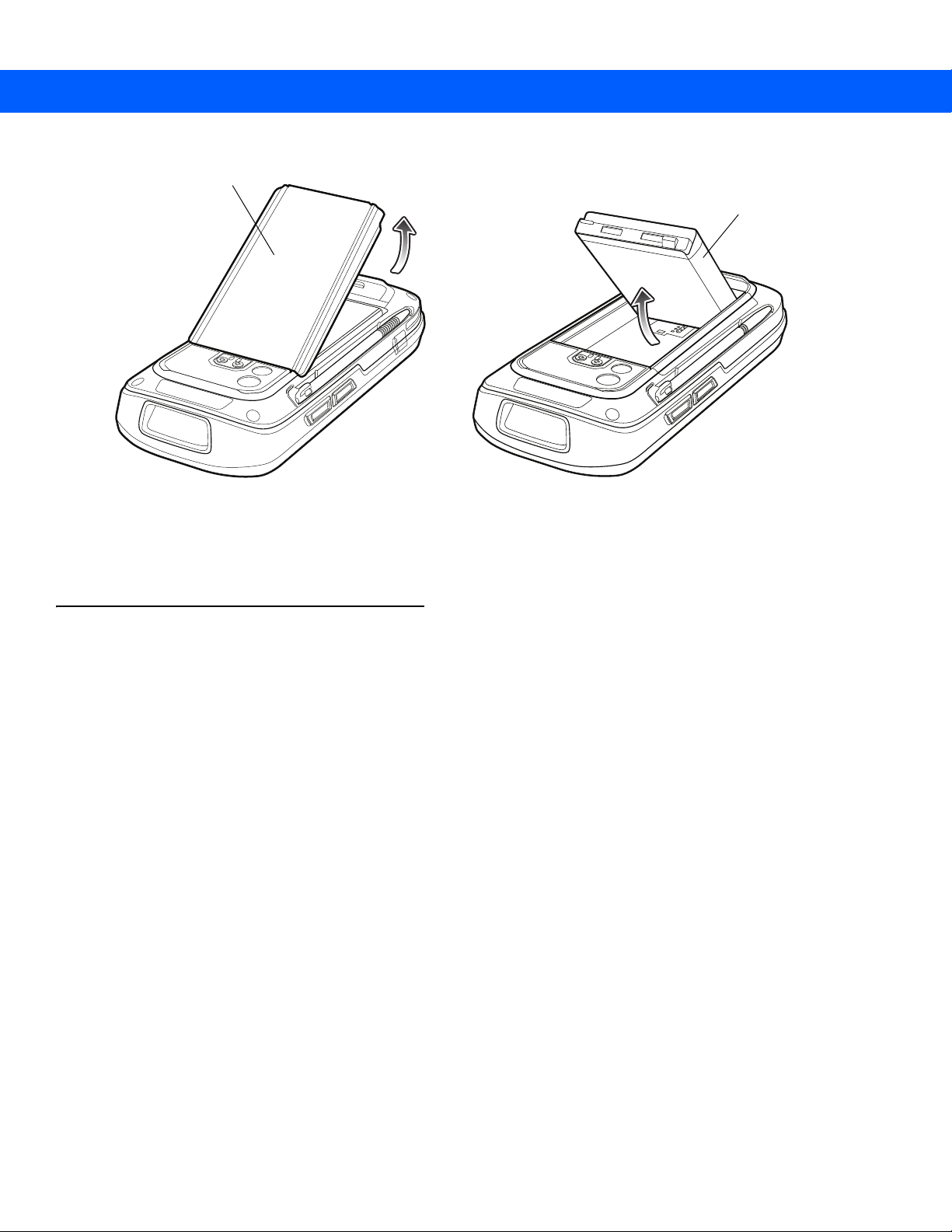
1 - 10 Руководство пользователя MC45
Крышка аккумулятора
Аккумулятор
Рис. 1-11
8. Сдвиньте фиксатор крышки аккумулятора вправо, пока не пропадет красная метка.
9. Чтобы включить MC45 нажмите красную кнопку питания.
Первая активация сети
Активация GSM/UMTS
Активация сети
Для активации в сети GSM/UMTS выполните следующие действия.
1. При обнаружении активной SIM-карты устройство MC45 выполняет активацию автоматически.
2. При этом отображается диалоговое окно Сетевые настройки телефона - Настройка GSM/UMTS.
3. Коснитесь Да, затем OK. При работе с некоторыми операторами связи потребуется перезагрузить
4. Если во время подключения не появляется сообщение об обновлении настроек подключения, выберите
5. Если сеть не поддерживается, появится сообщение со ссылками на ручную настройку передачи данных
Замена аккумулятора
устройство MC45.
в меню Пуск > Настройки > Подключение > Сетевые настройки телефона и нажмите кнопку
Обновить параметры подключения.
и MMS.
Для получения подробной информации о настройке телефона и активации в другой сети см. Руководство
системного интегратора для MC45.
Page 29

Управление работой аккумулятора
Соблюдайте следующие инструкции по экономии заряда аккумуляторов.
ПРИМЕЧАНИЕ По умолчанию радиомодуль WLAN устройства MC45 выключен.
•
При длительном перерыве в работе всегда ставьте MC45 на подзарядку от сети переменного тока.
•
Настройте выключение MC45 после кратковременного отсутствия активности.
•
Настройте выключение подсветки после кратковременного отсутствия активности.
•
Если устройство не используется, отключайте все функции беспроводной связи.
•
В целях сокращения времени, необходимого для зарядки, выключайте MC45 во время зарядки.
Изменение параметров энергопотребления
Чтобы настроить MC45 на отключение при кратковременном перерыве в работе, выполните следующие
действия.
Начало работы 1 - 11
1. Коснитесь Пуск > Настройки > значок Питание > вкладка Дополнительно.
2. Установите флажок Питание от аккумулятора: отключать экран, если не используется в течение...
и выберите нужное значение из раскрывающегося списка.
3. Нажмите OK.
Изменение настроек подсветки экрана и клавиатуры
Чтобы изменить настройки подсветки в целях сохранения заряда аккумулятора, выполните следующие
действия.
1. Коснитесь Пуск > Настройки > вкладка Система > значок Подсветка экрана и клавиатуры > вкладка
Питание от аккумулятора.
2. Установите флажок Отключать подсветку, если устройство не используется в течение... и
выберите нужное значение из раскрывающегося списка.
3. Выберите вкладку Яркость.
4. Установите флажок Отключить подсветку, чтобы отключить подсветку дисплея, или установите
пониженную яркость с помощью ползунка.
5. Нажмите OK.
Page 30

1 - 12 Руководство пользователя MC45
Строка
состояния
Выключение радиомодуля
Устройст ва Windows Embedded Handheld 6.5 оснащены программным компонентом Wireless Manager
(Диспетчер беспроводной связи), позволяющим легко подключать, отключать и настраивать все
возможности беспроводной связи устройства.
Чтобы открыть Диспетчер беспроводной связи, коснитесь строки состояния > значок Связь > пункт
Диспетчер беспроводной связи на экране Сегодня.
Рис. 1-12
Рис. 1-13
Выберите Диспетчер беспроводной связи.
Значок связи
Открытие диспетчера беспроводной связи
Page 31

Начало работы 1 - 13
Рис. 1-14
Окно диспетчера беспроводной связи
ПРИМЕЧАНИЕ Параметры беспроводного соединения различаются в зависимости от конфигурации.
Чтобы включить или отключить беспроводное соединение, нажмите соответствующую кнопку.
Чтобы включить или отключить все беспроводные соединения, нажмите кнопку Все.
Чтобы настроить параметры соединения, коснитесь Меню.
Рис. 1-15
Меню диспетчера беспроводной связи
Page 32

1 - 14 Руководство пользователя MC45
Page 33

Глава 2
Введение
ПРИМЕЧАНИЕ Функция WLAN применима только к модели MC4597.
В настоящей главе объясняется назначение кнопок, значков и элементов управления MC45, приводятся
основные инструкции по работе с устройством MC45, в том числе по включению и перезагрузке устройства,
а также вводу и считыванию данных.
По умолчанию радиомодули устройства MC45 настроены следующим образом:
•
WLAN — выключен;
•
Bluetooth — выключен;
•
Телефон — включен.
Работа с устройством MC45
Главный экран
В верхней части главного экрана расположена строка состояния, в центре — экран "Сегодня", в нижней
части экрана — программные клавиши.
Все эти элементы описаны ниже.
Page 34

2 - 2 Руководство пользователя MC45
Панель программных клавиш
Строка состояния
Приложения
Экран "Сегодня"
Аккумулятор
Звук
WAN
Связь
Часы
Уведомления
Рис. 2-1
Главный экран
Строка состояния
В строке состояния в верхней части экрана находятся значки состояния, перечисленные в Табл.2-1.
Табл. 2-1
Значок Описание
Уведомления
Значки состояния
Уведомление о получении одного или нескольких сообщений.
Уведомление о получении одного или нескольких электронных писем или текстовых сообщений.
Уведомление о получении одного или нескольких голосовых сообщений.
Громк ая связь включена.
Получено уведомлений больше, чем может поместиться на экране. Нажмите, чтобы
отобразить оставшиеся значки.
Напоминание о предстоящем событии в календаре.
Уведомление о получении одного или нескольких сообщений электронной почты.
Получение сообщения MMS.
Отправка сообщения MMS.
Сообщение MMS успешно отправлено.
Page 35

Работа с устройством MC45 2 - 3
Табл. 2-1
Значок Описание
Связь
Значки состояния (продолжение)
Сообщение MMS успешно получено.
Функция Bluetooth включена.
Гарнитура TTY подключена.
TTY HCO подключена.
TTY VCO подключена.
Предупреждение службы замечаний и предложений Microsoft.
Соединение активно.
Соединение неактивно.
Выполняется синхронизация.
Сеть WLAN доступна.
Используется сеть WLAN.
Сеть HSDPA доступна.
WAN
Сеть 3G доступна.
Сеть GPRS доступна.
Сеть EGPRS доступна.
Пропущенный вызов.
Вызов при отсутствии установленной SIM-карты.
Выполняется голосовой вызов.
Переадресация вызовов.
Вызов на удержании.
Значок антенны/сигнала: беспроводная связь включена/качество сигнала хорошее.
Значок антенны/сигнала: беспроводная связь отключена.
Значок антенны/сигнала: отсутствие службы или выполнение поиска.
Подключение к сети HSDPA.
Используется сеть HSDPA.
Подключение к сети 3G.
Используется сеть 3G.
Подключение к сети GPRS.
Используется сеть
GPRS.
Page 36

2 - 4 Руководство пользователя MC45
Табл. 2-1
Значок Описание
Звук
Аккумулятор
Значки состояния (продолжение)
Подключение к сети EGPRS.
Используется сеть EGPRS.
Роуминг.
SIM-карта не установлена.
Все звуковые функции включены.
Все звуковые функции отключены.
Режим вибрации включен.
Аккумулятор заряжается.
Полный уровень заряда аккумулятора.
Высокий уровень заряда аккумулятора.
Средний уровень заряда аккумулятора.
Низкий уровень заряда аккумулятора.
Очень низкий уровень заряда аккумулятора.
Панель значков
Коснитесь строки состояния, чтобы открыть панель значков. Для получения дополнительного уведомления
или сведений о состоянии коснитесь значка.
Рис. 2-2
Панель значков
Page 37

Работа с устройством MC45 2 - 5
Табл. 2-2
Значок Название Описание
Значки панели
Увеличение Увеличение экрана.
Bluetooth Открытие диалогового окна Bluetooth.
WLAN Открытие диалогового окна Обнаружение сети.
Гол осовая
почта
Уведомления Указыва ет на наличие уведомлений.
Гарнитура Ук азывает на то, что к MC45 подключена беспроводная стереогарнитура.
Связь Открытие диалогового окна Связь.
Данные о
телефоне
Громкость Открытие диалогового окна Громкость.
Питание Открытие окна Питание.
Часы и
будильник
Набор голосовой почты.
Открытие диалогового окна Телефон.
Открытие окна
Часы и будильник.
Экран "Сегодня"
Экран "Сегодня" снабжен полосой прокрутки и содержит список приложений и информационную строку
состояния. В информационной строке состояния выделены помещенные под нее приложения и приведены
дополнительные сведения.
Для перемещения экрана "Сегодня" вверх и вниз коснитесь и удерживайте экран пальцем. По мере
перемещения названий приложений под информационную строку состояния в строке отображаются
сведения
Рис. 2-3
об этом приложении.
Перемещение экрана "Сегодня"
Page 38

2 - 6 Руководство пользователя MC45
Значок приложения
Сведения о приложении
Также можно перетаскивать информационную строку состояния пальцем вверх и вниз поверх названия
приложения. Как только вы убираете палец, информационная строка состояния и название приложения
центруются на экране.
Рис. 2-4
Рис. 2-5
Чтобы настроить экран Сегодня, нажмите Пуск > Настройки > значок Сегодня. На вкладке Внешний вид
можно настроить фон, а на вкладке Элементы — изменить формат дисплея.
Перемещение информационной строки состояния
Пример информационной строки
Экран "Сегодня" – "Классический"
Пользователь может выбрать классическую раскладку экрана "Сегодня", которая используется в Windows
Mobile 6.5.3.
Page 39

Работа с устройством MC45 2 - 7
Панель программных клавиш
Строка состояния
Экран "Сегодня"
Панель задач
Рис. 2-6
Экран "Сегодня" – "Классический"
Чтобы изменить классический вид, коснитесь Пуск > Настройки > значок Главный экран > вкладка
Элементы.
Рис. 2-7
Настройки экрана "Сегодня"
Снимите флажок Windows по умолчанию и установите любой другой флажок.
Коснитесь OK.
ПРИМЕЧАНИЕ Панель задач видна только при классической раскладке.
На панели задач в нижней части экрана могут располагаться значки, перечисленные в Табл.2-3.
Page 40

2 - 8 Руководство пользователя MC45
Табл. 2-3
Зна
чок
Значки панели задач
Название Описание
Состояние
беспроводного
соединения
ActiveSync Активное соединение между MC45 и главным компьютером через
DataWedge Предоставляет доступ к интерфейсу DataWedge.
Отображает уровень сигнала WLAN.
последовательный порт.
Панель программных клавиш
Панель с двумя программными клавишами расположена в нижней части экрана. Эти кнопки соответствуют
действию и контекстному меню, которые изменяются динамически, в зависимости от приложения.
Например, при просмотре списка контактов отображаются программные клавиши Создать и Меню. Когда
пользователь начинает создавать контакт в окне редактирования, программируемые клавиши изменяются
на Готово и Меню.
Экран "Пуск"
На экране "Пуск" перечислены приложения и папки, доступные пользователю.В Табл.2-4 перечислены
папки и приложения, отображаемые на экране Пуск по умолчанию.
Рис. 2-8
Экран "Пуск"
Page 41

Работа с устройством MC45 2 - 9
Табл. 2-4
Значок Название Описание Значок Название Описание
Программы и папки на экране "Пуск"
Сегодня
Текст Отправка SMS-сообщения. Контакты Хранение информации о
Календарь Отслеживание назначенных
Настройки Открытие папки "Настройки".
Начало
работы
Messenger Версия программы Windows
Закрытие меню "Пуск" и
отображение экрана
"Сегодня".
встреч и создание запросов
на совещания.
См. раздел Папка
"Настройки" на стр.2-12.
Запуск приложения "Начало
работы".
Live Messenger для
мобильных устройств.
Электронная
почта
Internet
Explorer
Изображения
и видео
Windows
Media
Marketplace Приобретение приложений в
Отправка сообщения
электронной почты.
контактных данных друзей и
коллег.
Просмотр веб- и WAP-сайтов,
загрузка новых программ и
файлов из сети Интернет.
Просмотр и
рисунками, анимированными
изображениями в формате
GIF и видеофайлами.
Воспроизведение аудио- и
видеофайлов.
Marketplace.
управление
Телефон Выполнение и прием
телефонных вызовов,
переключение между
вызовами, настройка
конференц-связи.
Windows Live Мобильная версия
программы Windows Live™
для поиска в
Игры Доступ к играм.
Заметки Создание написанных от руки
или с клавиатуры заметок,
рисунков и голосовых
записей.
Задачи Хранение информации о
задачах.
сети Интернет.
MSN Weather Проверка местной погоды.
MSN Money Хранение информации о
финансах.
Уда ленны й
рабочий стол
Калькулятор Выполнение основных
Проводник Организация и управление
Вход на компьютеры типа
серверов Windows NT и
использование всего набора
программ на этом компьютере
с MC45.
арифметических операций:
сложение, вычитание,
умножение и деление.
файлами на устройстве.
Page 42

2 - 10 Руководство пользователя MC45
Табл. 2-4
Значок Название Описание Значок Название Описание
Программы и папки на экране "Пуск" (продолжение)
ActiveSync Синхронизация информации
между MC45 и главным
компьютером или сервером
Exchange.
Общий
доступ в
Интернет
Поиск на
телефоне
Подключение ноутбука к сети
Интернет с использованием
канала передачи данных
MC45.
Поиск контактов, данных и
другой информации на MC45.
Для получения
дополнительной информации
см. Руководство
пользователя приложений
Microsoft для Windows
Embedded Handheld 6.5.3.
Office Mobile Полный набор приложений
Microsoft
мобильном устройстве.
Excel Mobile
OneNote Mobile
PowerPoint Mobile
Word Mobile
Диспетчер
задач
Wireless
Companion
Просмотр распределения
ресурсов памяти и
центрального процессора и
прерывание запущенных
процессов. Для получения
дополнительной информации
см. Руководство
пользователя приложений
Microsoft для Windows
Embedded Handheld 6.5.3.
Открытие папки Wireless
Companion.
®
Office на
Справка Просмотр разделов справки
для текущего экрана или
программы.
SMS Staging Перехват сообщений SMS
Staging и повторная сборка их
профиль Staging Profile.
в
Клиент
AirBEAM
Агент MSP Взаимодействие с агентскими
Предусматривает передачу
специально созданных
программных пакетов между
настольным компьютером и
устройством MC45. Для
получения дополнительной
информации см.
Руководство системного
интегратора MC45.
программами MSP с целью
сбора оперативной
информации и информации о
ресурсах для настройки,
подготовки к работе,
управления и устранения
неполадок устройства MC45.
Для получения
дополнительной информации
см. Руководство системного
интегратора MC45.
Page 43

Работа с устройством MC45 2 - 11
Табл. 2-4
Значок Название Описание Значок Название Описание
Программы и папки на экране "Пуск" (продолжение)
Клиент
быстрого
развертывания
Будильник Настройка часов на местную
Отладка Включает приложения
Упрощает загрузку
программного обеспечения с
сервера FTP платформы
мобильных сервисов (Mobility
Services Platform) на
устройство MC45.
получения дополнительной
информации см.
Руководство системного
интегратора MC45.
дату и время. Будильники
можно настраивать на
определенные дни недели.
Logger и RTLogExport
Используйте по указанию
технических специалистов
Zebra.
Для
RIL
.
Демо Запуск демо-приложений.
Этот значок появляется после
установки демо-приложений.
Панель
инструментов
Включает приложения Adobe
Reader, Streaming Player и
Voice Commander.
Page 44

2 - 12 Руководство пользователя MC45
Папка "Настройки"
В Табл.2-5 перечислены служебные приложения, предустановленные на MC45. Коснитесь Пуск >
Настройки, чтобы открыть папку Настройки.
Табл. 2-5
Значок Название Описание Значок Название Описание
Служебные приложения в папке "Настройки"
Часы и
будильник
Блокировка Настройка пароля для
Папка
"Подключения"
Персональная
папка
Настройка часов на местное
время или часовой пояс, в
котором находится
пользователь во время
поездки. Будильники можно
настраивать на
определенные дни недели.
MC45.
Коммуникационные
приложения (см. ниже).
Персональные приложения
(см. ниже).
Питание Проверка заряда
аккумулятора и настройка
времени отключения дисплея
с целью сохранения заряда
аккумулятора.
Звуки и
уведомления
Гла вный
экран
Bluetooth Открытие приложения
Включение звуков для
событий, уведомлений и т.
а также назначение типа
уведомления для различных
событий.
Настройка вида экрана
"Сегодня" и отображаемых на
нем сведений.
Bluetooth, перевод MC45 в
режим обнаружения и поиск
других устройств Bluetooth
поблизости.
д.,
Системная
папка
Папка "Подключения"
Инфракрасный
луч
Регистрация в
домене
Системные приложения (см.
ниже).
Настройка MC45 для
получения входящих
ИК-лучей через
инфракрасный порт (IrDA).
Назначение устройства
членом домена AD в целях
управления и безопасности
устройства.
дополнительной
информации см.
Руководство пользователя
приложений Microsoft для
Windows Mobile 6.
Для получения
Подключения Настройка одного или
нескольких типов модемных
соединений на устройстве,
например телефонной связи,
GPRS, Bluetooth и т.д., чтобы
устройство могло
подключаться к сети Интернет
или к частной локальной сети.
GPS Assist Помощь в определении
местоположения устройства
MC45.
Page 45

Работа с устройством MC45 2 - 13
Табл. 2-5
Значок Название Описание Значок Название Описание
Персональная папка
Системная папка
Служебные приложения в папке "Настройки" (продолжение)
Сетевые
настройки
телефона
WLAN Настройка беспроводного
Кнопки Назначение программы
Ввод Установка параметров для
KeyRemap Переназначение клавиш
Активация телефона и
настройка сети.
сетевого подключения и его
параметров.
кнопке.
всех методов ввода.
физической клавиатуры.
Соединение
USB
Диспетчер
беспроводной
связи
Информация
о владельце
Телефон Настройка параметров
Настройки
Voice
Commander
Включение или отключение
поддержки связи по USB.
Включение и отключение
беспроводных радиомодулей
MC45 и настройка WLAN и
Bluetooth.
Персональная информация
на MC45.
телефона.
Возможность использования
голосовых команд на MC45.
Об устройстве Просмотр основной
информации, например
версии ОС Windows Mobile
и типа процессора,
используемого в устройстве
MC45.
Подсветка
экрана и
клавиатуры
Отчеты об
ошибках
Настройка таймера
автоотключения подсветки
дисплея и клавиатуры,
регулировка яркости.
Включение и отключение
функции отчетов об ошибках
устройства. При включении
данной функции и
появлении
технические данные о
состоянии программы и
компьютера записываются в
текстовый файл журнала и,
если пользователь сочтет
это нужным, направляются в
службу технической
поддержки компании
Microsoft.
ошибки
Сертификаты Просмотр информации о
®
Замечания и
предложения
Шифрование Возможность шифрования
сертификатах, установленных
на MC45.
Отправка замечаний и
предложений, касающихся
ПО Windows Mobile 6.
файлов на карте памяти.
Зашифрованные файлы
можно прочитать только на
данном устройстве.
DataWedge Включение и отключение
функции сканирования
штрихкодов.
Информация
об устройстве
Отображение информации
аппаратной части MC45.
об
Page 46

2 - 14 Руководство пользователя MC45
Табл. 2-5
Значок Название Описание Значок Название Описание
Служебные приложения в папке "Настройки" (продолжение)
Внешний GPS Назначение
коммуникационных портов
GPS (при необходимости).
Это действие может
понадобиться при наличии
на устройстве программ,
использующих доступ к
данным GPS, или при
подсоединении к устройству
приемника GPS.
Диспетчер
задач
Региональные
настройки
Информация
о системе
Остановка запущенных
программ.
Региональные настройки,
включая формат
отображения чисел, валюты,
даты и времени на MC45.
Отображение сведений о
программном и аппаратном
обеспечении MC45.
Управляемые
программы
Память Проверка состояния
Удален ие
программ
Экран Изменение ориентации
Отображение установленных
на MC45 программ в окне
"Диспетчер мобильного
устройства".
распределения памяти
устройства и информации о
карте памяти
остановка работающих
программ.
Удаление программ,
установленных на MC45.
экрана, калибровка экрана,
изменение размера текста на
экране.
, а также
Page 47

Регулировка громкости
Чтобы настроить громкость системы с помощью значка Динамик на панели навигации, выполните
следующие действия.
1. Коснитесь значка Динамик. На экране появится диалоговое окно Громкость.
Работа с устройством MC45 2 - 15
Рис. 2-9
2. Для регулировки громкости коснитесь ползунка и переместите его в нужное положение.
3. Чтобы включить или выключить громкость, выберите кнопку-переключатель Вкл. или Выкл.
Кроме того, громкость можно регулировать в окне Звуки и уведомления или с помощью кнопки
Вверх/Вниз на боковой стороне устройства MC45.
Диалоговое окно громкости
Page 48

2 - 16 Руководство пользователя MC45
Индикация заряда аккумулятора
Уровень заряда аккумулятора отображается при помощи соответствующих значков на панели навигации.
При падении заряда аккумулятора ниже определенного уровня соответствующий значок указывает на
данное состояние, и на экране появляется диалоговое окно, отображающее состояние аккумулятора.
При отображении экрана "Сегодня" на панели навигации всегда появляется значок Аккумулятор. Значок
указывает на состояние заряда аккумулятора. Сообщение
остается на экране до нажатия кнопки Отключить.
Рис. 2-10
Также состояние аккумулятора можно проверить с помощью окна Питание.
Рис. 2-11
Значок батареи на панели заголовков
Состояние аккумулятора
Page 49

Светодиодные индикаторы
Индикатор зарядки/состояния
аккумулятора
Устройст во MC45 оснащено одним светодиодным индикатором. Индикатор зарядки/состояния
аккумулятора указывает на его зарядку и состояние.
Работа с устройством MC45 2 - 17
Рис. 2-12
Табл. 2-6
Светодиодные индикаторы
Показания светодиодных индикаторов
Состояние индикатора Что обозначает
Индикатор зарядки/состояния аккумулятора
Медленно мигает зеленым цветом Аккумулятор MC45 заряжается.
Постоянно горит зеленым цветом Аккумулятор MC45 полностью заряжен.
Быстро мигает красным цветом Неполадка при зарядке.
Не горит Не заряжается.
Мигает зеленым цветом один раз (при нажатии
Выполняется запуск системы.
кнопки питания)
ПРИМЕЧАНИЕ При выходе температуры за пределы допустимого диапазона индикация неполадки при
зарядке появится только в том случае, если это состояние продолжается более 30 минут.
ПРИМЕЧАНИЕ Для получения информации о сканировании/декодировании см. Глава 3. Считывание
данных. Для получения информации о состоянии и настройках радиомодуля в сети WAN см.
Глава 4. Использование телефона, или Руководство системного интегратора для МC45.
Page 50

2 - 18 Руководство пользователя MC45
Перезагрузка MC45
Чтобы выполнить перезагрузку устройства, нажмите и удерживайте одновременно кнопку питания и
клавиши 1 и 9.
Выведение MC45 из режима ожидания
Действия, выводящие мобильный компьютер из режима ожидания, определяются условиями вывода из
режима ожидания. Перевод мобильного компьютера в режим ожидания может быть выполнен нажатием
кнопки питания или автоматически, согласно настройкам времени автоотключения на панели управления.
Эти параметры доступны для настройки, а обозначенные заводские настройки можно изменять и
обновлять. Чтобы изменить условия вывода
Питание > Выход из режима ожидания.
из режима ожидания, коснитесь Пуск > Настройки >
Рис. 2-13
Окно выхода устройства из режима ожидания
Блокировка MC45
ПРИМЕЧАНИЕ Выполнение экстренных вызовов возможно даже на заблокированном устройстве MC45.
Для предотвращения доступа к устройству используется функция блокировки устройства. Обратите
внимание, что в режиме блокировки MC45 не реагирует на прикосновение к экрану или нажатие клавиш.
Чтобы заблокировать MC45, коснитесь Пуск > Заблокировать или нажмите и удерживайте кнопку питания
в течение трех секунд, а затем коснитесь пункта Заблокировать устройство. Появляется экран
блокировки.
Чтобы разблокировать MC45, передвиньте
кнопку Заблокировать влево или вправо.
Page 51

Работа с устройством MC45 2 - 19
Рис. 2-14
Окно разблокировки устройства
Если устройство MC45 было заблокировано с паролем, появится запрос на ввод пароля.
Блокировка паролем
Используйте окно Пароль для установки пароля и предотвращения неавторизованного доступа к MC45.
ПРИМЕЧАНИЕ Если устройство настроено на подключение к сети, используйте надежный (сложный для
угадывания) пароль для обеспечения безопасности сети. Средства взлома пароля
продолжают совершенствоваться, и компьютеры, используемые для взлома паролей,
становятся все более мощными.
1. Коснитесь Пуск > Настройки > значок Заблокировать > вкладка Пароль.
Рис. 2-15
2. Установите флажок Запрашивать, если устройство не используется в течение, чтобы включить
Окно "Пароль" — вкладка "Пароль"
защиту пароля.
3. В раскрывающемся списке выберите значение времени бездействия для вступления активации
функции.
4. В раскрывающемся списке Тип пароля: выберите между значениями Простой PIN-код или Надежный
буквенно-цифровой.
Page 52

2 - 20 Руководство пользователя MC45
5. Чтобы ввести простой пароль, введите четырехзначный пароль в поле Пароль.
Чтобы ввести надежный пароль:
a. Введите пароль из семи символов в поле Пароль:. Надежный пароль должен содержать, по
крайней мере, семь символов и, по крайней мере, три следующих символа: буквы в верхнем или
нижнем регистре, цифры и знаки пунктуации.
b. Повторно введите пароль в поле Подтвердить:.
6. Коснитесь OK.
7. Чтобы установить подсказку для напоминания пароля, нажмите на вкладку Подсказка.
8. В текстовом поле введите подсказку для напоминания пароля.
9. Коснитесь OK.
ПРИМЕЧАНИЕ Выполнение экстренных вызовов возможно даже на устройстве MC45, защищенном паролем.
Когда устройство MC45 не используется в течение некоторого времени, а затем пользователь пытается
получить доступ к устройству, отображается окно "Пароль". Оно также появляется, когда MC45
подключается к главному компьютеру через базовую станцию или кабель.
Рис. 2-16
Окно ввода пароля
Введите пароль, чтобы разблокировать устройство.
Нажмите Разблокировать, чтобы снять блокировку устройства и перейти к экрану "Сегодня"; либо
коснитесь кнопки Контакты, чтобы снять блокировку устройства и открыть окно контактов; либо коснитесь
кнопки Электронная почта, чтобы снять блокировку устройства и открыть окно Сообщения.
Page 53
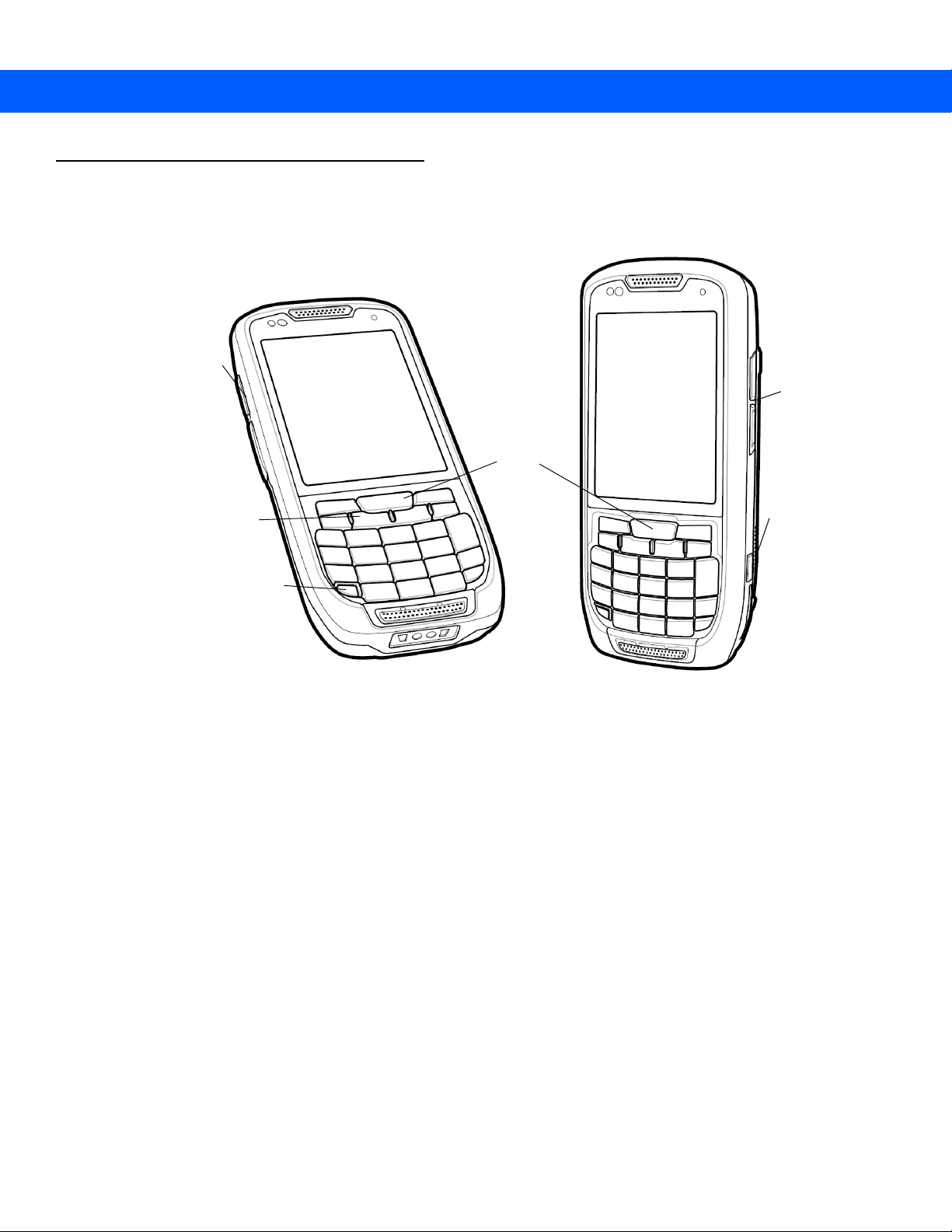
Функциональные кнопки
Кнопки
громкости
Программируемая
кнопка (камера)
Кнопка питания
Программируемая
кнопка
(сканирование)
Кнопка
вверх/вниз
Кнопка
сканирования
Кнопки MC45 предназначены для выполнения определенных функций.
Работа с устройством MC45 2 - 21
Рис. 2-17
•
Кнопка питания: красная кнопка питания служит для включения и отключения MC45. При
отключенном дисплее MC45 находится в режиме ожидания. Для получения дополнительной
информации см. раздел Включение MC45 на стр.1-8. Кроме того, кнопка питания используется для
перезагрузки MC45 ("горячей" или "холодной"). См. раздел Перезагрузка MC45 на стр.2-18.
•
Кнопка сканирования/действия: предназначена для сканирования штрихкодов или захвата
изображений. См. раздел Глава 3. Считывание данных.
Эта кнопка также используется для открытия приложений или выполнения определенных функций.
Для получения сведений о настройках открытия приложений см. Руководство пользователя
приложений Microsoft
•
Кнопка вверх/вниз: предназначена для регулировки громкости MC45.
Функциональные кнопки
®
для Windows Embedded Handheld 6.5.
Page 54

2 - 22 Руководство пользователя MC45
Работа одной рукой
Работа двумя руками
Стилус
Стилус MC45 используется для выбора элементов и ввода информации. Действие стилуса аналогично
функциям компьютерной мыши.
•
Коснуться: однократное касание стилусом экрана используется для нажатия кнопок параметров и
открытия пунктов меню.
•
Коснуться и удерживать: касание стилусом экрана и последующее его удержание позволяет увидеть
список действий, доступных в данном пункте. Действие выбирается во всплывающем меню.
•
Переместить: удержание и перетаскивание стилуса по экрану позволяет выделять текст и
изображения. В списке таким приемом можно выбрать несколько пунктов.
ВНИМАНИЕ Во избежание повреждения экрана пользуйтесь стилусом, поставляемым компанией Zebra.
Ввод данных
При вводе данных с клавиатуры пользуйтесь одной или двумя руками, как показано на Рис.2-18.
Рис. 2-18
Ввод данных с клавиатуры
Page 55

Ориентация экрана
Пользователь может вручную выбирать ориентацию экрана: книжную или альбомную. Чтобы изменить
ориентацию экрана, коснитесь Пуск > Настройки > Система > Экран > вкладка Общие и выберите один из
трех доступных вариантов ориентации:
•
книжная;
•
альбомная (правосторонняя);
•
альбомная (левосторонняя).
Работа с устройством MC45 2 - 23
Рис. 2-19
Окно ориентации экрана
Фотографирование
Чтобы сделать фотографию, выполните следующие действия.
1. Нажмите боковую кнопку камеры или коснитесь Пуск > Изображения и видео, а затем коснитесь
пункта Камера на панели команд.
2. Проверьте изображение в видоискателе и при необходимости поправьте положение устройства.
3. Нажмите боковую кнопку камеры или клавишу ENTER, чтобы сделать фотографию. Удерживайте MC45
в неподвижном положении, пока не сработает вспышка или не раздастся звук затвора.
Page 56

2 - 24 Руководство пользователя MC45
Видеозапись
Чтобы записать видеоклип, выполните следующие действия.
1. Нажмите боковую кнопку камеры или коснитесь Пуск > Изображения и видео, а затем коснитесь
пункта Камера на панели команд.
2. Коснитесь пункта Камера на панели команд.
3. Коснитесь Меню > Видео, чтобы переключиться из режима фотографирования в режим видеозаписи.
На экране появится значение времени, доступного для записи.
ПРИМЕЧАНИЕ По умолчанию предельное время видеозаписи составляет 30 секунд.
4. Нажмите клавишу OK или боковую кнопку камеры, чтобы начать запись.
Чтобы остановить запись, нажмите клавишу OK или боковую кнопку камеры еще раз.
Просмотр фотографий и видеозаписей
Чтобы просмотреть фотографии и видеозаписи, выполните следующие действия.
1. Коснитесь Пуск > значок Изображения и видео.
2. Нажмите на фотографию или видеозапись, которую требуется просмотреть.
Page 57
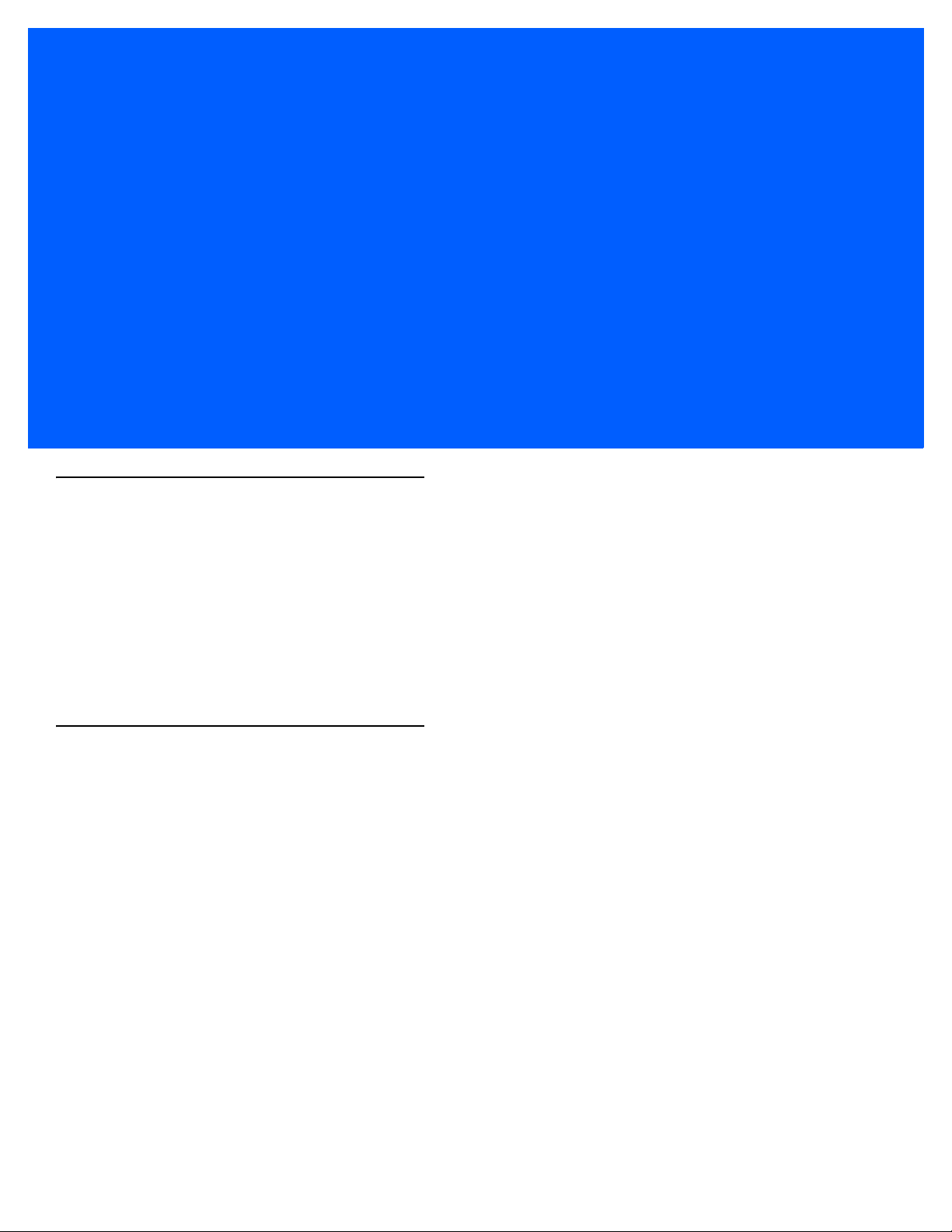
Глава. 3 Считывание данных
Введение
Устройст во MC45 поддерживает два варианта считывания данных:
•
Лазерное сканирование
•
Цветная цифровая фотокамера
MC45 содержит приложение DataWedge, позволяющее включать камеру, декодировать данные штрихкода
и отображать содержимое штрихкода. Инструкции по включению DataWedge см. в разделе DataWedge на
стр.3-4.
Лазерное сканирование
Устройст во MC45 со встроенным лазерным сканером обладает следующими функциями:
•
чтение различных видов штрихкодов, включая наиболее популярные типы линейных штрихкодов;
•
интуитивное наведение для облегчения операции мгновенного захвата штрихкода;
•
адаптивное сканирование.
Рекомендации по выполнению сканирования
Обычно сканирование представляет собой несложную операцию, состоящую из наведения, сканирования и
декодирования, и требует всего нескольких пробных попыток, чтобы овладеть методом. Тем не менее для
оптимизации выполнения процедуры следует учитывать следующие факторы.
•
Диапазон
Любое сканирующее устройство надежно осуществляет декодирование в определенном рабочем
диапазоне расстояний до штрихкода, имеющем минимальное и максимальное значения. Этот
диапазон варьируется в зависимости от плотности штрихкода и оптических характеристик
сканирующего устройства.
Сканирование в пределах оптимального диапазона обеспечивает быстрое декодирование с
неизменно положительным результатом, а сканирование со слишком малых или чересчур
дистанций препятствует декодированию. Для определения рабочего диапазона расстояний, в котором
выполняется декодирование, передвиньте сканер ближе или дальше.
длинных
Page 58

3 - 2 Руководство пользователя MC45
Правильно
Неправильно
•
Угол сканирования
Угол сканирования имеет большую важность для выполнения быстрого сканирования.
•
При наличии символов увеличенного размера MC45 следует держать на более отдаленной
дистанции.
•
В случае если расстояние между полосками штрихкода уменьшено, MC45 следует располагать ближе
к коду.
ПРИМЕЧАНИЕ Процедуры сканирования зависят от приложения и конфигурации MC45. Приложение может
использовать процедуру сканирования, отличную от изложенной выше.
Сканирование штрихкода
ВНИМАНИЕ Не нацеливайте сканирующий луч в лицо себе и другим людям.
1. Убедитесь в том, что в MC45 загружено соответствующее приложение, допускающее применение
сканирования.
Рис. 3-1
2. Нажмите и удерживайте кнопку сканирования. Лазерный луч исходит из устройства MC45. Убедитесь в
Сканирование линейных штрихкодов
том, что красный сканирующий луч покрывает весь штрихкод. Красный цвет светового индикатора
сканирования/декодирования показывает, что процесс сканирования выполняется. Затем загорается
зеленый индикатор и раздается звуковой сигнал, что по умолчанию означает, что штрихкод декодирован
успешно.
Рис. 3-2
3. Отпустите кнопку сканирования.
Образец наведения сканера на линейный штрихкод
Page 59

Адаптивное сканирование
Устройст во MC45 оснащено функцией адаптивного сканирования, которая автоматически регулирует
сканирующий луч, обеспечивая быстрое и удобное сканирование штрихкодов как вблизи, так и на
расстоянии более 0,5 метра.
По умолчанию устройство MC45 настроено на сканирование широким лучом. Когда пользователь нажимает
кнопку сканирования, устройство MC45 определяет расстояние до штрихкода. При сканировании с близкого
расстояния MC45 использует широкий луч, а
использует данные о расстоянии, типе и материале штрихкода для определения соответствующей ширины
сканирующего луча.
Считывание данных 3 - 3
при сканировании издалека — узкий луч. Устройство MC45
Рис. 3-3
Адаптивное сканирование
Цветная цифровая фотокамера
Устройст во MC45 со встроенной цифровой цветной камерой оснащено следующими функциями:
•
многоплоскостное считывание различных видов штрихкодов, включая наиболее популярные типы
кодов — линейные, почтовые, PDF417, а также матричные двухмерные коды;
•
усовершенствованное интуитивное наведение для облегчения операции мгновенного захвата
штрихкода.
Сканирование с помощью цифровой фотокамеры
1. Убедитесь в том, что в MC45 загружено соответствующее приложение, допускающее применение
сканирования.
2. Наведите объектив камеры, расположенный на задней панели МС45, на штрихкод.
3. Нажмите и удерживайте кнопку сканирования. Глядя в окно изображения, наведите фотокамеру на
штрихкод.
Page 60

3 - 4 Руководство пользователя MC45
Рис. 3-4
4. Индикатор сканирования/декодирования загорается зеленым цветом и раздается звуковой сигнал. По
умолчанию это означает, что штрихкод декодирован успешно. Отпустите кнопку сканирования.
ПРИМЕЧАНИЕ Функция декодирования с помощью камеры по умолчанию устанавливается на
DataWedge
DataWedge позволяет вводить считанные данные штрихкода в текстовое поле приложения.
Чтобы включить DataWedge, выполните следующие действия.
1. Коснитесь Пуск > Настройки > Система > DataWedge.
2. Коснитесь Основная конфигурация.
3. Коснитесь 1. Ввод штрихкода.
4. Выберите один из следующих элементов:
Сканирование с помощью цифровой фотокамеры
автоматическое декодирование штрихкода при чтении. Данную функцию можно
запрограммировать на отображение зеленой прицельной сетки при успешном
декодировании, указывающей, что штрихкод успешно декодирован и можно отпустить кнопку
сканирования.
a. Коснитесь 1. Драйвер сканера SSI для лазерного сканера.
b. Коснитесь 2. Драйвер сканера камеры для камеры.
5. Коснитесь 1. Включено.
6. Коснитесь 0. Назад.
7. Коснитесь 0. Назад.
8. Коснитесь 0. Выход.
9. Коснитесь OK.
10. Коснитесь параметра Работает, чтобы начать процедуру DataWedge. Статус DataWedge изменится на
Готово.
11. Коснитесь OK.
Page 61

Считывание данных 3 - 5
Чтобы выключить DataWedge, выполните следующие действия.
1. Коснитесь Пуск > Настройки > Система > DataWedge.
2. Коснитесь параметра Работает, чтобы завершить процедуру DataWedge. Статус DataWedge изменится
на Остановлено.
3. Коснитесь OK.
Page 62

3 - 6 Руководство пользователя MC45
Page 63

Глава 4 Использование телефона
Введение
Устройст во MC45 может использоваться для выполнения телефонных вызовов, настройки ускоренного
набора, хранения информации о выполненных вызовах, а также для отправки текстовых сообщений.
Поставщик услуг беспроводной связи может также предоставлять дополнительные услуги голосовой почты,
переадресации вызова и определения номера вызывающего абонента.
Кроме того, расширенные функции телефонной связи позволяют соединяться с поставщиком услуг сети
Интернет и просматривать информацию в веб-сети или работать с электронной почтой. Подключение к сети
Интернет или корпоративной сети можно установить через HSDPA (High-Speed Downlink Packet Access) с
использованием сотовой связи либо при помощи модема, указанного оператором мобильной связи. Для
получения дополнительной информации, а также сведений о настройке телефона MC45 см. Руководство
системного интегратора для MC45.
Доступ к экрану набора номера
ПРИМЕЧАНИЕ Работа с экраном набора номера зависит от провайдера, услуг и режима работы телефона.
Например, переведите вызовы на удержание и используйте для создания
конференц-вызовов. (См. раздел Конференц-связь на устройстве MC45 на стр.4-18.)
Доступ к экрану набора номера не зависит от используемой в текущий момент программы. Приложения
MC45 можно использовать во время вызова.
Page 64

4 - 2 Руководство пользователя MC45
Сигнал антенны
Строка вызова
Рис. 4-1
Чтобы перейти к экрану набора номера, коснитесь Пуск > Телефон или нажмите .
Для получения вызовов, когда MC45 находится ждущем режиме, оставьте функцию беспроводной
телефонной связи включенной и убедитесь в том, что устройство настроено на выход из ждущего режима
по нажатию любой клавиши.
Экран набора номера
Включение и выключение функции телефона
Устройст ва с ОС Windows Embedded Handheld 6.5 оснащены программным компонентом Диспетчер
беспроводной связи, позволяющим легко включать и выключать функцию телефона.
Чтобы открыть Диспетчер беспроводной связи, нажмите значок Связь.
Рис. 4-2
Выберите Диспетчер беспроводной связи. Появится окно Диспетчер беспроводной связи.
Чтобы включить или отключить телефон, нажмите на синюю панель вкладку "Телефон".
Чтобы настроить параметры соединения, коснитесь Меню > Настройки телефона.
Открытие диспетчера беспроводной связи
Page 65
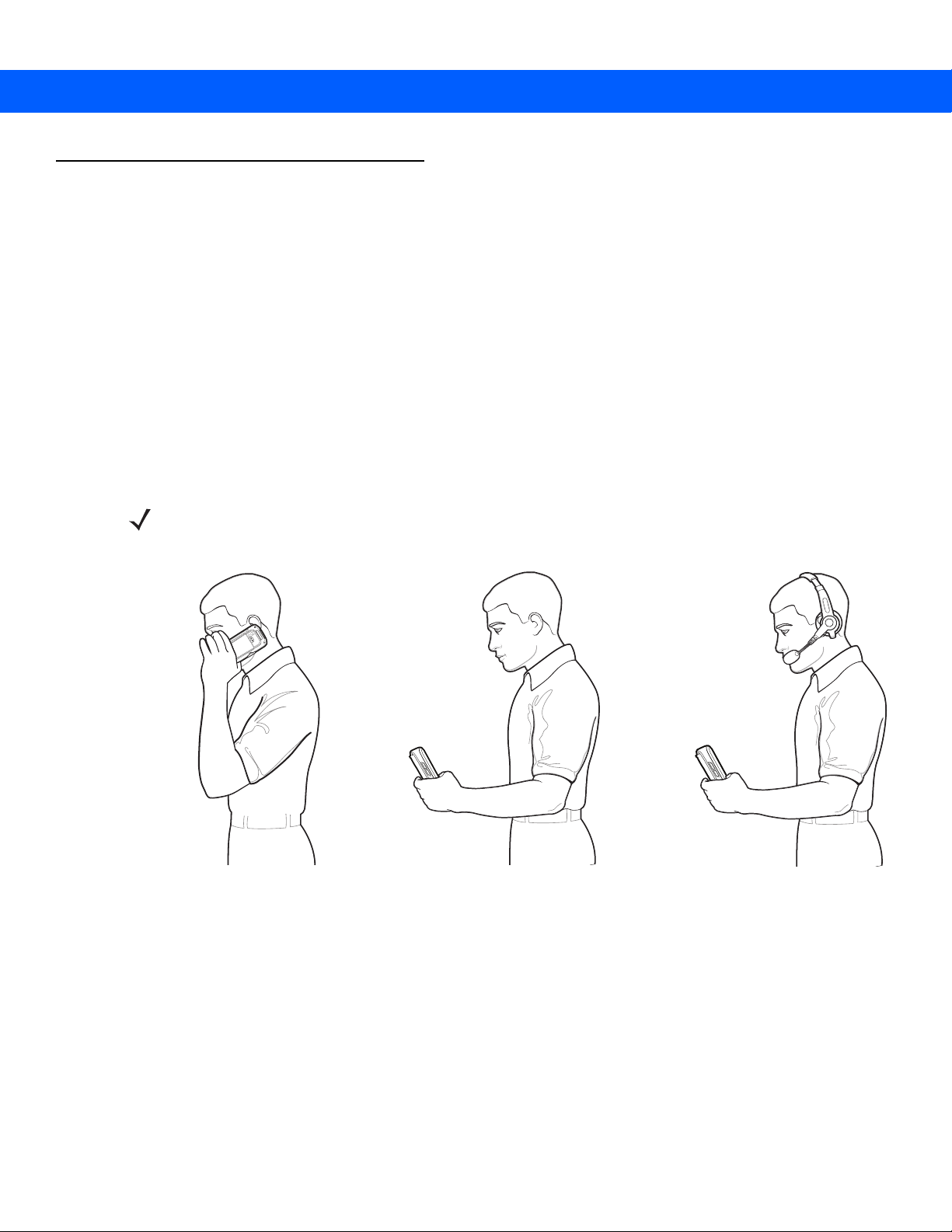
Аудиорежимы
Режим гарнитурыРежим телефонной трубки Режим громкой связи
В MC45 предусматривается три аудиорежима для использования во время телефонных вызовов.
•
Режим телефонной трубки: в этом режиме голосовая связь переключается на динамик,
расположенный в верхней части передней панели MC45, чтобы абонент мог пользоваться
устройством как телефонной трубкой. Данный режим устанавливается по умолчанию.
•
Режим громкой связи: использование MC45 в режиме громкой связи. Коснитесь кнопки Включить
громкую связь, чтобы перейти в этот режим. Коснитесь кнопки Отключить громкую связь, чтобы
вернуться в режим телефонной трубки.
•
Режим гарнитуры: подсоединение Bluetooth-гарнитуры и автоматическое переключение голосовой
связи на гарнитуру.
MC45 переходит в режим гарнитуры по умолчанию. Если Bluetooth-гарнитура настроена на использование с
устройством MC45, передний динамик и громкоговоритель отключены, и звук идет через гарнитуру.
ПРИМЕЧАНИЕ При использовании гарнитуры Bluetooth во время вызова, устройство не переключается в
Использование телефона 4 - 3
ждущий режим.
Рис. 4-3
Аудиорежимы
Использование гарнитуры Bluetooth
При включении аудиоприложения для голосовой связи можно пользоваться гарнитурой Bluetooth.
Подробнее о подключении гарнитуры Bluetooth к MC45 см. Глава 7. Использование Bluetooth. Прежде чем
надеть гарнитуру, установите нужный уровень громкости на MC45. Подсоединение гарнитуры Bluetooth
приводит к отключению динамика устройства.
Для телефонных вызовов рекомендуется вместо профиля "Гарнитура" использовать профиль "Bluetooth
Hands-free". Для получения дополнительной информации см. раздел Глава 7. Использование
Bluetooth.
Page 66

4 - 4 Руководство пользователя MC45
Регулятор громкости телефона
Регулятор громкости звонка
ПРИМЕЧАНИЕ При использовании гарнитуры Bluetooth во время телефонного вызова кнопка питания MC45
не функционирует, и устройство не может быть переведено в режим ожидания. По окончании
телефонного вызова клавишей питания вновь можно пользоваться.
При установлении подключения через гарнитуру Bluetooth на дисплее появляется следующее диалоговое окно.
Рис. 4-4
Диалоговое окно уведомления об аудиовызове через WWAN с использованием Bluetooth
Регулировка громкости
Регулировка громкости сигнала вызова (не во время телефонного разговора) и уровня громкости голоса в
динамике (во время телефонного разговора) производится с помощью регулятора громкости или клавиш на
клавиатуре устройства.
Рис. 4-5
Регулятор громкости телефона
Для регулировки громкости нажмите значок Громкоговоритель на панели Заголовок. Чтобы
отрегулировать громкость, передвиньте ползунок вверх или вниз.
ПРИМЕЧАНИЕ Во время телефонного разговора производится регулировка громкости голосовой связи.
В отсутствие телефонного вызова данная регулировка относится к увеличению или
уменьшению громкости сигнала телефонного вызова и уведомлений.
Page 67

Выполнение вызова
ПРИМЕЧАНИЕ Пользователь может выполнять экстренные вызовы даже в том случае, если устройство
MC45 заблокировано или в нем не установлена SIM-карта. Для получения дополнительной
информации см. раздел Выполнение экстренного вызова на стр.4-7.
Устройст во MC45 позволяет выполнять телефонные вызовы с использованием экрана набора номера,
списка контактов, ускоренного набора номера и списка вызовов.
Использование клавиатуры телефона
Чтобы набрать телефонный номер с помощью клавиатуры телефона, выполните следующие действия.
1. Коснитесь Пуск > Телефон или нажмите .
2. Наберите номер телефона с помощью экрана набора номера или клавиатуры. Номер появится в строке
вызова.
3. Коснитесь строки вызова зеленого цвета или нажмите .
Использование телефона 4 - 5
4. Коснитесь , чтобы отменить вызов, или , чтобы перевести устройство MC45 в режим
громкоговорителя.
5. После соединения в строке вызова появится имя или телефонный номер. Чтобы перевести вызов на
удержание, нажмите . Чтобы вернуться к вызову, нажмите .
ПРИМЕЧАНИЕ Можно включить функцию перевода вызова на удержание с помощью строки вызова. Чтобы
включить эту функцию, нажмите
переключателя изменится на Вкл.
6. Чтобы завершить вызов, коснитесь или нажмите .
> > Включить удержание. Значок
Использование списка контактов
Пользуйтесь списком контактов, чтобы выполнить вызов, не разыскивая и не набирая телефонный номер.
Чтобы выполнить вызов через список контактов, выполните следующие действия.
1. Коснитесь Пуск > Контакты.
2. В списке контактов коснитесь и удерживайте имя контакта.
Page 68

4 - 6 Руководство пользователя MC45
Вызовы
Рис. 4-6
3. Коснитесь Позвонить на рабочий, Позвонить на домашний или Позвонить на мобильный.
Меню контактов
ПРИМЕЧАНИЕ Чтобы выполнить вызов открытого контакта, коснитесь телефонного номера. Для получения
дополнительной информации о списке контактов см. справочный раздел на устройстве.
Использование списка вызовов
Чтобы выполнить вызов при помощи списка вызовов, выполните следующие действия.
1. Коснитесь Пуск > Телефон или нажмите .
2. На экране набора номера коснитесь .
Рис. 4-7
3. Коснитесь имени контакта, чтобы начать набор номера и перейти к экрану набора номера.
4. Нажмите , чтобы прекратить набор номера или завершить вызов.
Окно списка вызовов
Page 69

Использование телефона 4 - 7
Цифра номера
ускоренного
набора
Ускоренный набор телефонного номера
Ускоренный набор телефонного номера используется для вызова контактов, внесенных в каталог
ускоренного набора.
Чтобы выполнить ускоренный набор телефонного номера, выполните следующие действия.
1. Коснитесь Пуск > Телефон или нажмите .
2. На клавиатуре телефона коснитесь и удерживайте цифру ускоренного набора, назначенную
определенному телефонному номеру.
Рис. 4-8
3. Нажмите , чтобы прекратить набор номера или завершить вызов.
Список контактов ускоренного набора
Выполнение экстренного вызова
Оператор связи задает один или несколько номеров экстренных служб (например, 911, 999 или 112) ,
вызвать которые можно при любых обстоятельствах — даже если телефон заблокирован или в нем
отсутствует SIM-карта. Кроме того, поставщик услуг может запрограммировать дополнительные
телефонные номера аварийных служб на SIM-карте пользователя. Однако чтобы иметь возможность
использования сохраняемых на SIM-карте телефонных номеров, необходимо
получения дополнительной информации обратитесь к поставщику услуг. Порядок установки SIM-карты
приводится в Установка mini-SIM-карты на стр.1-4.
Если буквенно-цифровая клавиатура телефона заблокирована, дважды нажмите оранжевую клавишу,
чтобы перевести клавиатуру в режим ввода цифр, а затем введите телефонный номер аварийной службы.
ПРИМЕЧАНИЕ Такие номера различаются в разных странах. В некоторых местах вызов аварийных служб по
номерам, внесенным в память устройства, может быть недоступен, в том числе вследствие
проблем с сетью, влияния неблагоприятных факторов и иных внешних обстоятельств.
вставить ее в телефон. Для
Page 70

4 - 8 Руководство пользователя MC45
Прием вызова
При поступлении входящего вызова на дисплее MC45 появится диалоговое окно. Если звонок включен,
прозвучит соответствующий сигнал вызова. Пользователь может принять или проигнорировать входящий
вызов.
Чтобы принять входящий вызов, коснитесь в окне Телефон — Входящий или нажмите .
Рис. 4-9
Чтобы проигнорировать входящий вызов, коснитесь или нажмите . В зависимости от
поставщика услуг, эта операция может переадресовать вызывающего абонента к услуге голосовой почты.
В противном случае в трубке вызывающего абонента раздастся сигнал "занято".
Нажмите , чтобы прекратить набор номера или завершить вызов.
Входящий вызов
Параметры входящего вызова
•
Во время телефонного разговора можно пользоваться другими программами. Чтобы переключиться
обратно к телефону, нажмите или коснитесь Пуск > Телефон. Нажмите Завершить, чтобы
завершить вызов.
•
Если вызывающий абонент не внесен в список контактов, создайте контакт во время разговора или в
списке вызовов, коснувшись Меню > Сохранить в контакты.
•
Чтобы перевести текущий вызов на удержание и принять параллельный вызов, коснитесь в
диалоговом окне Телефон — Входящий или нажмите .
•
Чтобы перевести текущий вызов на удержание и выполнить вызов на другой номер, нажмите
или коснитесь зеленой строки вызова.
•
Чтобы переключиться с одного вызова на другой, нажмите на MC45 или коснитесь зеленой
строки вызова.
Page 71

Интеллектуальный набор
Функция интеллектуального набора упрощает набор телефонного номера. При вводе цифр или букв
функция интеллектуального набора начинает автоматический поиск и сортировку записей контактов на
SIM-карте, в телефонной книге и списке вызовов (входящие, исходящие и пропущенные вызовы).
Пользователь может выбрать нужный номер или контакт из полученного списка.
Использование телефона 4 - 9
Откройте экран телефона, а затем
необходимо позвонить. На панели контактов появится список контактов, соответствующих набранным
символам.
Функция интеллектуального набора выполнит поиск номеров или контактов, соответствующих набранным
символам.
Чтобы найти телефонный номер, выполните следующие действия.
•
Чтобы найти телефонный номер в списке вызовов, необходимо ввести одну или две первые цифры.
•
Чтобы найти телефонный номер, сохраненный в списке контактов или на SIM-карте, введите первые
три цифры.
Чтобы найти имя контакта, выполните следующие действия.
• Введите первую букву имени или фамилии контакта. Функция интеллектуального набора выполнит
поиск, начиная с первой буквы имени контакта, а также с той буквы, которая стоит за пробелом,
тире
или нижней чертой. Например, при нажатии цифры "2", связанной с буквами "а", "б", "в", "г" на
клавиатуре телефона, имена контактов, указанные ниже, будут рассматриваться в качестве
совпадений: "Иванов, Борис", "Артемова, Юля", "Герасимова, Елена", "Михайлов, Андрей",
"Белова, Мария", "Гришин, Евгений" и "Ковалева, Анастасия".
• Если список совпадений получается слишком длинным, продолжайте поиск, введя
Как в предыдущем примере, нажмите цифру "3", связанную с буквами "д", "е", "ж", "з", при этом
список совпадений сократится, и в нем останутся следующие имена: "Гераси мова, Елена" и
"Белова, Мария".
наберите на клавиатуре телефона номер или имя контакта, которому
еще одну букву.
Рис. 4-10
Чтобы выполнить вызов или отправить текстовое сообщение с использованием функции
интеллектуального набора, выполните следующие действия.
1. Начните с ввода нескольких начальных цифр или букв.
Поиск контакта
Page 72

4 - 10 Руководство пользователя MC45
2. Пользуясь стрелками, направленными вверх или вниз, на панели интеллектуального набора, перейдите
к нужному контакту или телефонному номеру.
3. Выбрав нужное имя контакта, нажмите , чтобы выполнить голосовой вызов.
4. Чтобы отправить текстовое сообщение выбранному контакту, коснитесь Меню > Отправить SMS.
5. Чтобы набрать другой телефонный номер, связанный с определенным контактом, нажмите на имя
контакта и выберите телефонный номер, по которому нужно позвонить.
Отключение микрофона во время вызова
Во время разговора пользователь может отключить микрофон. В этом случае, пользователь будет
по-прежнему слышать собеседника, но собеседник не будет слышать звуки, переданные на микрофон. Эта
функция может быть удобна в том случае, если на стороне пользователя устройства есть фоновые шумы
или голоса.
Чтобы отключить или включить микрофон во время вызова
1. Коснитесь Пуск > Телефон или нажмите .
2. Выполните вызов.
3. Коснитесь на дисплее, чтобы отключить микрофон. Кнопка Отключить микрофон окрашивается в
желтый цвет.
Использование ускоренного набора
Вы можете легко и быстро выбрать номера ускоренного набора для вызова абонентов, с которыми
поддерживается тесная связь. Прежде чем вводить в память устройства номер ускоренного набора,
убедитесь в том, что нужный телефонный номер внесен список контактов.
Добавление номера ускоренного набора
Чтобы добавить номер ускоренного набора при помощи клавиатуры телефона, выполните следующие
действия.
1. Убедитесь в том, что нужный телефонный номер и имя внесены в список контактов.
, выполните следующие действия.
2. Коснитесь Пуск > Телефон или нажмите .
3. Коснитесь .
Page 73
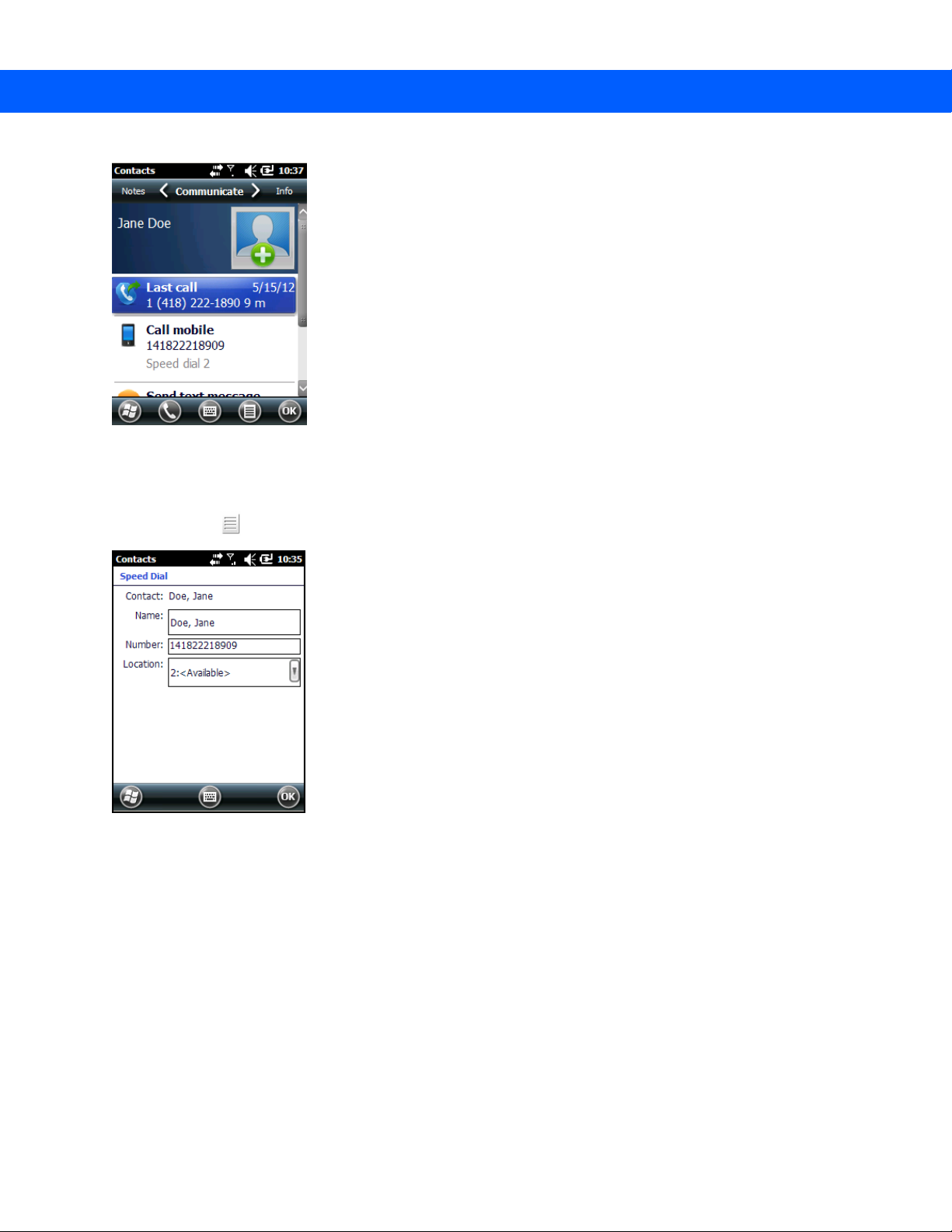
Использование телефона 4 - 11
Рис. 4-11
4. Коснитесь нужного телефонного номера и имени контакта в списке.
5. Коснитесь > Добавить в список ускоренного набора.
Рис. 4-12
6. В поле Местоположение нажимайте стрелки "вверх" и "вниз", чтобы выбрать доступное
Контакты
Местоположение контакта ускоренного набора
местоположение для новой записи в списке ускоренного набора. Первая позиция списка ускоренного
набора отведена для номера телефона голосовой почты.
7. Коснитесь OK, чтобы добавить контакт в список ускоренного набора.
Чтобы добавить номер ускоренного набора из окна Контакты, выполните следующие действия.
1. Коснитесь Пуск > Контакты.
Page 74

4 - 12 Руководство пользователя MC45
Рис. 4-13
2. Коснитесь имени контакта.
3. Коснитесь Меню > Добавить в список ускоренного набора.
Рис. 4-14
4. Выберите в раскрывающемся списке Местоположение доступное расположение для назначения новой
Контакты
Местоположение контакта ускоренного набора
записи ускоренного набора. Первая позиция списка ускоренного набора отведена для номера телефона
голосовой почты.
5. Коснитесь OK.
Редактирование номера ускоренного набора
Чтобы изменить номер ускоренного набора, выполните следующие действия.
1. Коснитесь Пуск > Телефон или нажмите .
2. Коснитесь .
3. Коснитесь нужного имени контакта в списке.
Page 75

Использование телефона 4 - 13
4. Коснитесь > Редактировать список ускоренного набора.
5. Выберите в раскрывающемся списке Местоположение доступное расположение для назначения новой
записи ускоренного набора. Первая позиция списка ускоренного набора отведена для номера
телефона голосовой почты.
6. Коснитесь OK, чтобы изменить список ускоренного набора.
7. Коснитесь OK, чтобы выйти из окна Редактировать контакты.
8. Коснитесь X, чтобы выйти из окна контактов.
Удаление номера ускоренного набора
Чтобы удалить номер ускоренного набора, выполните следующие действия.
1. Коснитесь Пуск > Телефон или нажмите .
2. Коснитесь .
3. Коснитесь нужного имени контакта в списке.
4. Коснитесь > Редактировать список ускоренного набора.
5. Коснитесь .
6. Коснитесь Да, чтобы подтвердить окончательное удаление записи из списка ускоренного набора.
ПРИМЕЧАНИЕ Удаление имен и телефонных номеров из списка ускоренного набора не приводит к
удалению контактной информации из списка контактов (Пуск > Контакты).
7. Коснитесь OK, чтобы выйти из окна Редактировать контакты.
8. Коснитесь X, чтобы выйти из окна контактов.
Page 76

4 - 14 Руководство пользователя MC45
Использование списка вызовов
Список вызовов используется для набора телефонного номера из списка исходящих или входящих
вызовов. Список вызовов содержит информацию о времени и продолжительности входящих, исходящих и
пропущенных телефонных вызовов. Кроме того, список предоставляет общую сводку вызовов и быстрый
доступ к заметкам во время вызова. В Табл.4-1 представлены значки, которые появляются на экране
Вызовы.
Коснитесь Пуск > Телефон или нажмите , а затем коснитесь , чтобы открыть окно Вызовы.
в окне
Табл. 4-1
Значки списка вызовов
Значок Описание
Этот значок появляется рядом с контактами исходящих вызовов.
Этот значок появляется рядом с контактами входящих вызовов.
Этот значок появляется рядом с контактами исходящих вызовов, с которыми не
удалось установить соединение.
Этот значок появляется рядом с контактами пропущенных вызовов.
Управление списком вызовов
Данная функция позволяет изменять вид, сбрасывать счетчик времени и удалять вызовы, сохраненные в
списке вызовов.
Изменение вида списка вызовов
1. Коснитесь Пуск > Телефон или нажмите , а затем коснитесь , чтобы открыть окно Вызовы.
2. Коснитесь в правом верхнем углу для отображения меню Вызовы.
3. Коснитесь Фильтры и выберите в меню соответствующий вид для отображения только принятых,
исходящих, неудачных или пропущенных вызовов.
Page 77

Использование телефона 4 - 15
Вызовы
Рис. 4-15
4. Коснитесь , чтобы выйти из окна Вызовы.
Окно списка вызовов
Очистка списка вызовов
1. Коснитесь Пуск > Телефон или нажмите , чтобы отобразить экран набора номера.
2. На экране набора номера коснитесь .
3. Коснитесь > Очистить список вызовов.
Рис. 4-16
4. Выберите Все элементы списка вызовов.
Список вызовов — Меню очистки списка вызовов
Page 78

4 - 16 Руководство пользователя MC45
Рис. 4-17
5. Коснитесь пункта Удалить.
6. Коснитесь OK, чтобы выйти из окна Вызовы.
Список вызовов — Очистка списка вызовов
Просмотр статуса вызова
1. Коснитесь Пуск > Телефон или нажмите , чтобы отобразить экран набора номера.
2. На экране набора номера коснитесь .
3. Чтобы позвонить по телефонному номеру, коснитесь элемента, а чтобы открыть окно Параметры для
этого элемента, коснитесь . Появится окно Параметры списка вызовов.
Рис. 4-18
4. Выберите нужный параметр из списка.
5. Коснитесь , чтобы выйти из окна Параметры.
6. Коснитесь , чтобы закрыть окно Вызовы.
Просмотр статуса вызова
Page 79

Использование телефона 4 - 17
Значок отправки
текстового
сообщения
ПРИМЕЧАНИЕ Если на телефонную линию поступает более одного вызова одновременно, записывается
продолжительность только одного из них.
Использование параметров списка вызовов
Параметры списка вызовов используются для вызова голосовой почты, сохранения контактов, просмотра
заметок, удаления списков, отправки текстовых сообщений и выполнения вызовов.
1. Коснитесь Пуск > Телефон или нажмите , чтобы отобразить экран набора номера.
2. На экране набора номера коснитесь .
3. Чтобы позвонить по телефонному номеру, коснитесь элемента, а чтобы открыть окно Параметры для
этого элемента, коснитесь . Появится окно Параметры списка вызовов.
Рис. 4-19
4. Выберите нужный пункт меню.
5. В зависимости от выбранного пункта, на дисплее появится соответствующее окно. Например, выберите
Параметры списка вызовов
параметр Отправить SMS, чтобы открыть окно Входящие.
6. Коснитесь , чтобы выйти из окна Параметры.
7. Коснитесь , чтобы закрыть окно Вызовы.
Page 80

4 - 18 Руководство пользователя MC45
Конференц-связь на устройстве MC45
ПРИМЕЧАНИЕ Услуга конференц-связи и нескольких конференц-вызовов может быть недоступна для
некоторых служб. Для выяснения данного вопроса обратитесь к поставщику услуг.
Чтобы организовать сеанс конференц-связи с несколькими абонентами, выполните следующие действия.
1. Коснитесь Пуск > Телефон или нажмите , чтобы отобразить экран набора номера.
2. Введите первый номер телефона, а затем коснитесь строки вызова или нажмите . После
соединения в строке вызова появится имя или телефонный номер.
3. Коснитесь .
4. Коснитесь . На экране снова появится экран набора номера.
5. Введите второй телефонный номер и нажмите Отправить.
6. При соединении первый вызов будет переведен на удержание, а второй станет активным.
Рис. 4-20
7. Чтобы сделать вызов активным, коснитесь строки вызова 1. Второй вызов будет переведен на
Организация конференц-вызова
удержание.
8. Чтобы организовать конференц-вызов для трех абонентов, коснитесь .
Page 81

Использование телефона 4 - 19
Рис. 4-21
9. Чтобы добавить третьего абонента, коснитесь . Появится экран набора номера. При соединении
Два совмещенных вызова
новый вызов станет активным, а конференц-вызов будет переведен на удержание.
Рис. 4-22
Добавление третьего вызова
Page 82
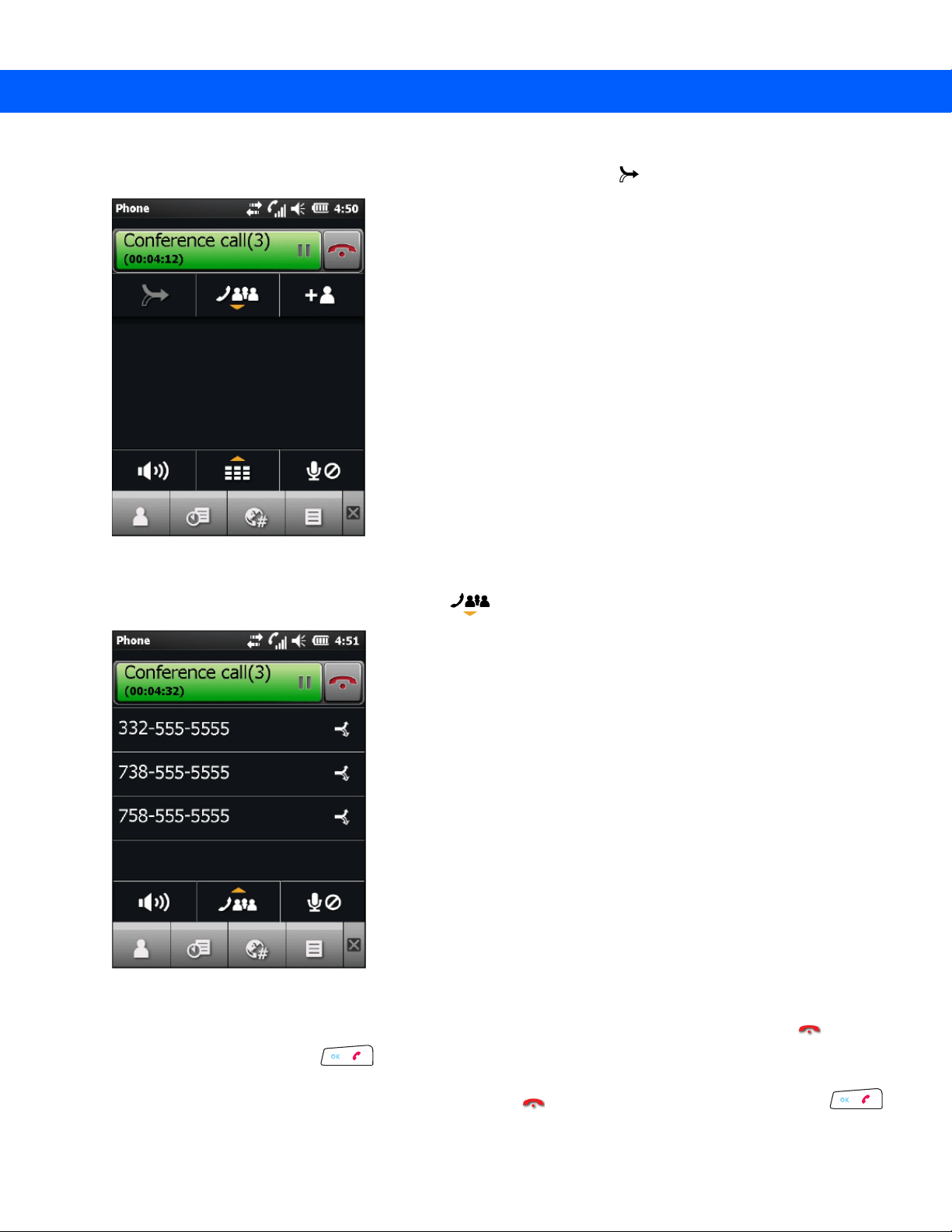
4 - 20 Руководство пользователя MC45
10. Чтобы добавить нового абонента к конференц-вызову, коснитесь .
Рис. 4-23
11. Чтобы увидеть всех абонентов, коснитесь .
Рис. 4-24
Три совмещенных вызова
Вызовы по отдельности
12. Чтобы удалить абонента из конференции, коснитесь номера абонента, а затем коснитесь рядом с
абонентом или нажмите .
13. Чтобы завершить сеанс конференц-связи, коснитесь рядом со строкой вызова или нажмите .
Появится экран Вызов завершен, а затем отобразится экран набора номера.
Page 83

ПРИМЕЧАНИЕ Чтобы поговорить персонально с одним из абонентов во время конференц-вызова, коснитесь
Область адреса
Область сообщения
, а затем коснитесь рядом с именем абонента. Чтобы заново включить всех
абонентов в разговор, коснитесь .
SMS-сообщения
Функция текстовых сообщений предоставляет пользователю возможность обмена короткими текстовыми
сообщениями (SMS) с мобильными устройствами. Общая длина текста, состоящего из слов, чисел и
буквенно-цифровых комбинаций, должна составлять не более 160 знаков.
Отправка текстового сообщения
Чтобы отправить текстовое сообщение, выполните следующие действия.
1. Коснитесь Пуск > Текст.
2. Коснитесь > Создать > SMS.
Использование телефона 4 - 21
Рис. 4-25
3. Коснитесь поля Кому, чтобы выбрать получателя из списка контактов.
4. Наберите сообщение.
Создание текстового сообщения
• Функция автоматического исправления ошибок позволяет исправить основные орфографические
ошибки во время набора, чтобы сообщения соответствовали правилам правописания.
• Счетчик количества знаков позволяет контролировать размер сообщения во время его создания.
• При необходимости получения подтверждения о получении сообщения коснитесь >
Параметры сообщения, а затем установите флажок Запрашивать уведомление о доставке
сообщения.
Page 84

4 - 22 Руководство пользователя MC45
Значок уведомления о текстовом сообщении
5. Коснитесь , чтобы отправить сообщение.
Если функция телефона включена, сообщение будет отправлено. Если функция телефона выключена,
на экран будет выведено напоминание о необходимости ее включения. При включении функции
телефона сообщение будет отправлено, в противном случае при нажатии OK сообщение будет
сохранено в папке Черновики и отправлено при следующем включении телефона.
При нахождении
вне зоны покрытия сообщение будет сохранено в папке в папке Черновики и
отправлено при возвращении в зону покрытия.
ПРИМЕЧАНИЕ В устройствах MC45 сообщение остается в папке Черновики, и при возвращении в зону
покрытия его необходимо отправить вручную.
Просмотр текстовых сообщений
Чтобы просмотреть текстовое сообщение, выполните следующие действия.
Тек стовое сообщение можно просматривать как при включенной, так и отключенной функции телефона.
Когда телефон включен, текстовые сообщения можно просматривать через значок уведомления. Чтобы
показать сообщение, нажмите значок уведомления о текстовом сообщении на панели навигации.
Рис. 4-26
Уведомление о новом текстовом сообщении
Функция идентификации вызывающего абонента сопоставляет телефонные номера входящих сообщений
с сохраненными в списке контактов, поэтому пользователь знает, от кого пришло то или иное сообщение.
Более того, диалоговое окно Новое текстовое сообщение позволяет вызывать отправителя, а также
сохранять, закрывать или удалять сообщения.
Page 85

Использование телефона 4 - 23
Коснитесь для просмотра
текстового сообщения.
Введите текст ответа здесь.
Рис. 4-27
Параметры нового текстового сообщения
Когда телефон выключен, возможность просмотра текстовых сообщений сохраняется в окне сообщений.
1. Коснитесь Пуск > Текст или на экране "Сегодня" коснитесь текстового сообщения в информационной
панели.
Рис. 4-28
2. Появится окно Текстовые сообщения.
3. Коснитесь текстового сообщения в списке.
Вкладка сообщений на экране "Сегодня"
Рис. 4-29
Список текстовых сообщений
Page 86

4 - 24 Руководство пользователя MC45
Ответ на текстовое сообщение
Чтобы ответить на текстовое сообщение, выполните следующие действия.
1. Коснитесь Пуск > Текст.
2. Коснитесь текстового сообщения в списке. В окне появятся предыдущие текстовые сообщения.
3. Введите текст в поле для ответа.
4. Коснитесь , чтобы отправить ответ.
Сообщения MMS
Сообщения MMS позволяют пользователю отправлять изображения, видеоклипы, аудиофайлы и другие
типы файлов на другой мобильный компьютер.
Создание и отправка сообщений MMS
Чтобы отправить сообщение MMS, выполните следующие действия.
1. Коснитесь Пуск > Текст.
2. Коснитесь > Создать > MMS.
Рис. 4-30
3. Чтобы добавить контакт, коснитесь . Появится окно со списком контактов. Выберите один или
несколько контактов, затем коснитесь пункта Готово.
4. Коснитесь , чтобы добавить тему сообщения. Введите в окно текст темы и коснитесь пункта Готово.
Окно MMS
5. Коснитесь текстового окна, чтобы ввести текстовое сообщение. Появится окно, в котором можно
добавить текст сообщения, смайлы, избранные веб-адреса, текстовые шаблоны, контактную
информацию и данные из календаря. Введя всю необходимую информацию, коснитесь пункта "Готово ".
6. Коснитесь , чтобы прикрепить к сообщению изображение или видеозапись, сохраненную на MC45.
7. Коснитесь , чтобы прикрепить к сообщению аудиофайл, сохраненный на MC45.
Page 87
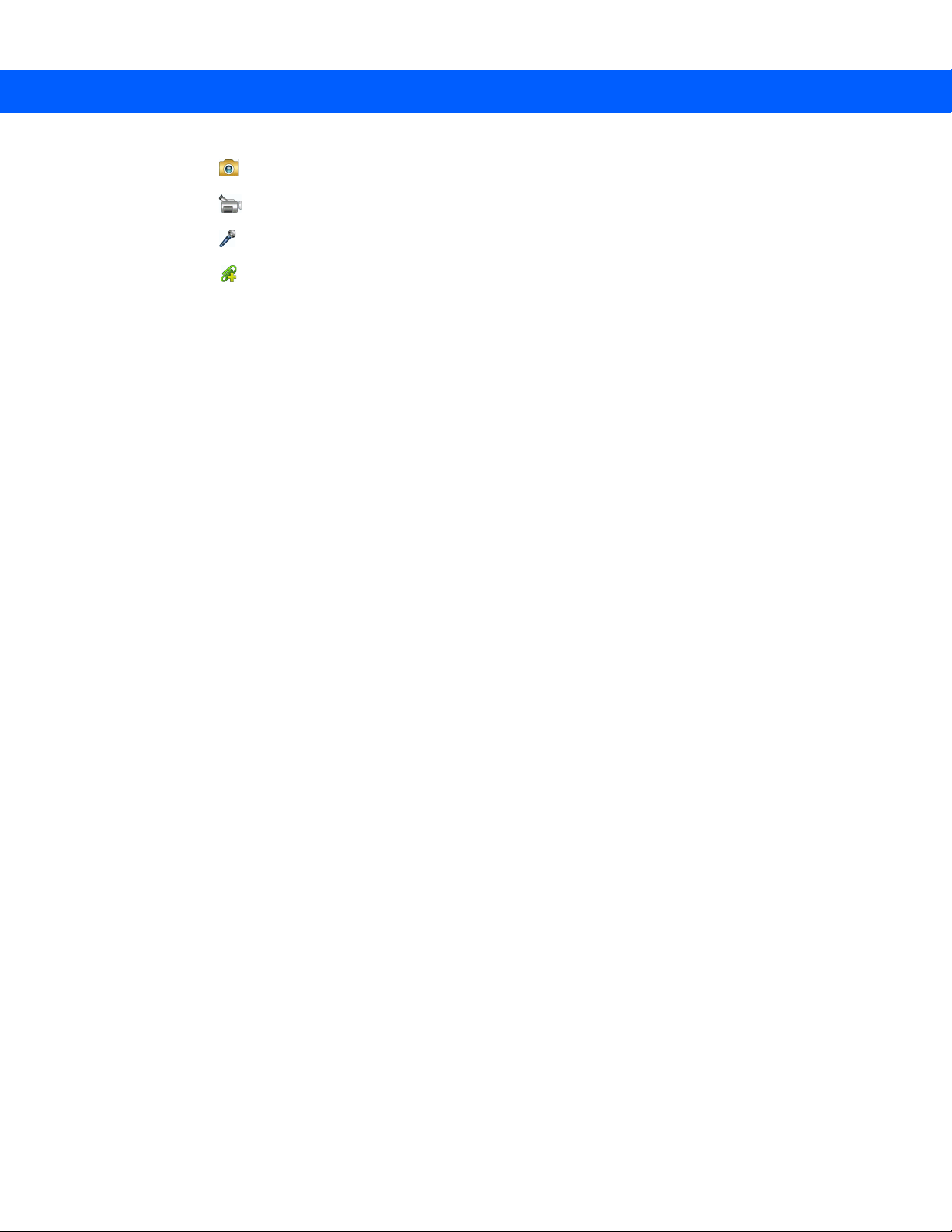
Использование телефона 4 - 25
8. Коснитесь , чтобы сделать фотографию и прикрепить ее к сообщению.
9. Коснитесь , чтобы снять видеозапись и прикрепить его к сообщению.
10. Коснитесь , чтобы записать сообщение и прикрепить его к сообщению.
11. Коснитесь , чтобы прикрепить к сообщению файл, сохраненный на MC45.
12. После прикрепления всех элементов к сообщению нажмите Отправить.
Просмотр сообщения MMS
Чтобы просмотреть сообщение MMS, выполните следующие действия.
1. Коснитесь Пуск > Текст.
2. Коснитесь сообщения MMS.
3. В цепочке сообщений коснитесь значка MMS, чтобы просмотреть сообщение.
4. Коснитесь пункта Содержание, чтобы просмотреть список файлов, включенных в сообщение.
На экране Содержание сообщения:
1. Коснитесь пункта Меню > Сохранить, чтобы сохранить файл.
2. Коснитесь пункта Меню > Сохранить в Мой текст, чтобы сохранить содержание текстового сообщения
в списке "Мой текст".
3. Коснитесь пункта Меню > Назначить контакту, чтобы назначить фотографию контакту.
4. Коснитесь пункта Меню > Назначить как мелодию звонка, чтобы задать аудиофайл в качестве
мелодии звонка.
Ответ на сообщение MMS
Чтобы ответить на сообщение MMS, выполните следующие действия.
1. Коснитесь Пуск > Текст.
2. Коснитесь сообщения MMS.
3. В цепочке сообщений коснитесь сообщения MMS, чтобы открыть и просмотреть его.
4. После просмотра сообщения MMS, коснитесь Меню > Ответить > по MMS, чтобы ответить
сообщением MMS, или коснитесь Меню > Ответить > по SMS, чтобы ответить текстовым сообщением.
Блокирование входящих сообщений MMS
Чтобы заблокировать входящие сообщения MMS от определенного пользователя, выполните следующие
действия.
1. Откройте и просмотрите сообщение MMS.
2. Коснитесь Меню > Показать > Сведения о контакте.
3. Коснитесь Меню > Сохранить в черный список.
4. Коснитесь пункта Готово.
Page 88
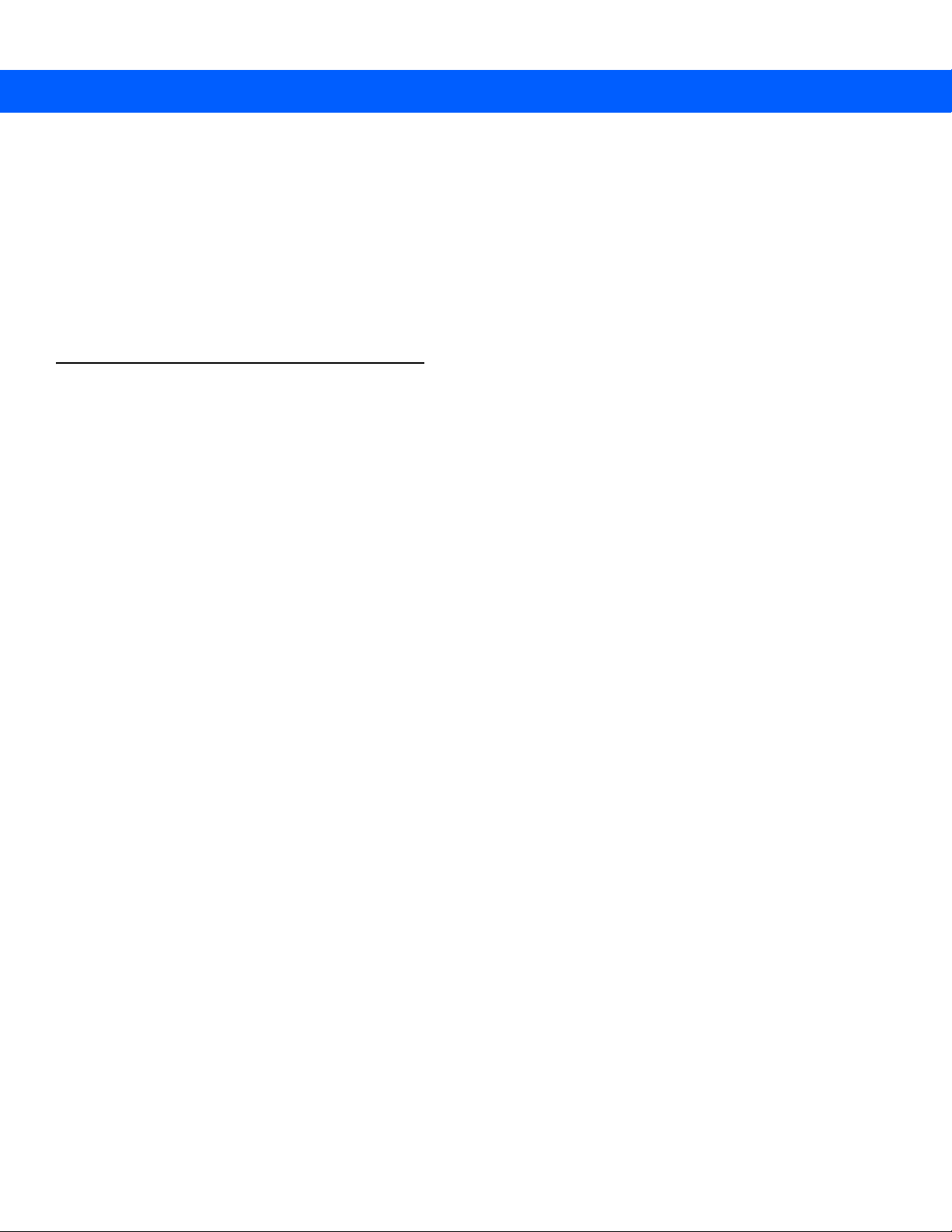
4 - 26 Руководство пользователя MC45
Чтобы разблокировать отправителя, выполните следующие действия.
1. Коснитесь Пуск > Текст.
2. Коснитесь Меню > Параметры MMS > Черный список.
3. Коснитесь и удерживайте номер телефона.
4. Во всплывающем меню выберите пункт Удалить .
5. Коснитесь OK.
Voice Commander
Voice Commander — это диалоговая голосовая система, обеспечивающая удобный интерфейс управления
MC45. С ее помощью пользователи могут выполнять вызовы, искать контактную информацию, загружать
программы и проверять календари. Приложение Voice Commander выполняет следующие функции:
•
подача голосовых команд и управление устройством без необходимости просмотра или нажатий;
•
универсальная технология распознавания речи (тренировка не требуется);
•
простой в использовании диалоговый пользовательский интерфейс;
•
персональная голосовая метка и цифровая адаптация модели для повышения удобства работы.
Для запуска системы Voice Commander коснитесь Пуск > Панель инструментов > Voice Commander или
нажмите клавишу вызова на гарнитуре Bluetooth. Прозвучит запрос "Подайте команду". Пользователь
подает одну из следующих команд:
•
Вызвать
•
Найти
•
Повторить набор/Перезвонить
•
Воспроизведение музыки
•
Воспроизвести
•
Далее/Назад
•
Начать
•
Встречи
•
Прочитать/Вызовы
•
Который час?
•
Что я могу сказать?
•
До свидания
Вызов
Чтобы выполнить вызов по имени абонента, выполните следующие действия.
1. Запустите Voice Commander. Прозвучит запрос "Подайте команду".
Page 89

Использование телефона 4 - 27
2. Скажите: "Вызвать Андрея Михайлова". Прозвучит запрос: "Вызвать Андрея Михайлова по рабочему
телефону, правильно?"
3. Скажите "Да". Прозвучит ответ: "Выполняется набор".
Чтобы выполнить вызов по местоположению абонента, выполните следующие действия.
1. Запустите Voice Commander. Прозвучит запрос "Подайте команду".
2. Скажите: "Позвонить Елене Герасимовой домой". Прозвучит запрос: "Позвонить Елене Герасимовой
домой, правильно?".
3. Скажите "Да". Прозвучит ответ: "Выполняется набор".
Чтобы выполнить вызов абонента с несколькими номерами, выполните следующие действия.
1. Запустите Voice Commander. Прозвучит запрос "Подайте команду".
2. Скажите: "Позвонить Алексею Иванову". Прозвучит запрос: "Позвонить Алексею Иванову на
домашний, рабочий, мобильный номер или отменить вызов?".
3. Скажите "Домашний". Прозвучит ответ: "Выполняется набор".
При наличии двух контактов с одинаковыми именами выполните следующие действия.
1. Запустите Voice Commander. Прозвучит запрос "Подайте команду".
2. Скажите: "Позвонить Анне Петровой". Прозвучит запрос: "Более одного контакта с именем Анна
Петрова, пожалуйста, выберите".
3. Выберите имя контакта, которому необходимо позвонить.
ПРИМЕЧАНИЕ Voice Commander автоматически поддерживает не более 2000 контактов в базе данных
распознавания.
Если не удается распознать команду, Voice Commander выдает запрос "Пожалуйста,
повторите". Так ая ситуация возможна в шумных условиях или когда пользователь
произносит команду до того, как система Voice Commander начинает запись. После запроса
"Подайте команду" пользователь должен подождать одну-две секунды перед произнесением
команды.
распознаваемого контакта составляет 48 знаков. Контакты длиной свыше 48 знаков
Длина
будут игнорироваться.
Поиск
Чтобы выполнить поиск сведений о контакте, выполните следующие действия.
1. Запустите Voice Commander. Прозвучит запрос "Подайте команду".
2. Скажите: "Найти Елену Герасимову". Прозвучит ответ: "Елена Герасимова, домашний номер
5555551212".
Чтобы выполнить поиск определенного номера телефона, выполните следующие действия.
1. Запустите Voice Commander. Прозвучит запрос "Подайте команду".
2. Скажите: "Найти рабочий номер Андрея Михайлова". Прозвучит ответ: "Андрей Михайлов, рабочий
номер, 5555551212".
Page 90

4 - 28 Руководство пользователя MC45
При наличии двух контактов с одинаковыми именами выполните следующие действия.
1. Запустите Voice Commander. Прозвучит запрос "Подайте команду".
2. Скажите: "Найти рабочий номер Анны Петровой". Прозвучит запрос: "Более одного контакта с
именем Анна Петрова, пожалуйста, выберите". Появится окно с двумя контактами (Система выведет
на экран оба контакта с именем Анна Петрова, чтобы пользователь мог выбрать нужный контакт).
Если контакт не найден:
1. Запустите Voice Commander. Прозвучит запрос "Подайте команду".
2. Скажите: "Найти домашний номер Андрея Михайлова".
3. Прозвучит ответ: "Андрей Михайлов, домашний номер отсутствует".
Повторный набор
Чтобы выполнить повторный набор последнего набранного номера, выполните следующие действия.
1. Запустите Voice Commander. Прозвучит запрос "Подайте команду".
2. Скажите: "Повторить набор". Прозвучит запрос: "Позвонить Елене Герасимовой домой, правильно?".
3. Скажите "Да". Прозвучит ответ: "Выполняется набор".
Обратный вызов
1. Запустите Voice Commander. Прозвучит запрос "Подайте команду".
2. Скажите: "Перезвонить". Прозвучит запрос: "Позвонить Елене Герасимовой домой, правильно?".
3. Скажите "Да". Прозвучит ответ: "Выполняется набор".
Начать
Чтобы запустить приложение, выполните следующие действия.
1. Запустите Voice Commander. Прозвучит запрос "Подайте команду".
2. Скажите: "Запустить календарь". Прозвучит ответ: "Переход в календарь". Запускается приложение
Календарь.
Встречи
Чтобы прочитать встречи, назначенные на сегодня, на завтра или на текущую неделю, выполните
следующие действия.
1. Запустите Voice Commander. Прозвучит запрос "Подайте команду".
2. Скажите: "Сегодняшняя встреча". Прозвучит ответ "У вас три встречи" и список встреч.
ПРИМЕЧАНИЕ Для управления чтением календаря пользователь может использовать команды "Назад",
"Далее", "Повторить" или "Отменить". Voice Commander воспроизводит только новые встречи.
Прошедшие встречи игнорируются.
Page 91

Использование телефона 4 - 29
Чтение
Чтобы прослушать содержание текстового сообщения или сообщения электронной почты, выполните
следующие действия.
1. Запустите Voice Commander. Прозвучит запрос "Подайте команду".
2. Скажите: "Прочитать SMS". Прозвучит ответ "У вас три SMS", и сообщения будут зачитаны.
Который час?
Чтобы узнать время, выполните следующие действия.
1. Запустите Voice Commander. Прозвучит запрос "Подайте команду".
2. Скажите: "Который час?". Прозвучит ответ: "Сейчас 15:00".
Вызовы
Чтобы посмотреть список вызовов, выполните следующие действия.
1. Запустите Voice Commander. Прозвучит запрос "Подайте команду".
2. Скажите: "Вызовы". Прозвучит ответ: "Вызовы".
3. На экране появится окно списка вызовов.
Голосовые команды воспроизведения музыки
Чтобы воспроизвести определенный музыкальный файл, выполните следующие действия.
1. Запустите Voice Commander. Прозвучит запрос "Подайте команду".
2. Скажите: "Воспроизвести композицию The Moment". Прозвучит ответ: "The Moment".
3. Проигрыватель Windows Media начнет воспроизведение композиции "The Moment".
Чтобы воспроизвести все музыкальные файлы, выполните следующие действия.
1. Запустите Voice Commander. Прозвучит запрос "Подайте команду".
2. Скажите: "Воспроизвести музыку". Прозвучит ответ: "Воспроизведение музыки".
3. Проигрыватель Windows Media начнет воспроизведение всех музыкальных файлов.
Чтобы воспроизвести другой музыкальный файл во время воспроизведения, выполните следующие
действия.
1. Запустите Voice Commander. Прозвучит запрос "Подайте команду".
2. Скажите: "Далее". Прозвучит ответ: "Далее".
3. Проигрыватель Windows Media начнет воспроизведение следующего музыкального файла.
Чтобы приостановить или возобновить воспроизведение музыкального файла, выполните следующие
действия.
1. Запустите Voice Commander. Прозвучит запрос "Подайте команду".
Page 92

4 - 30 Руководство пользователя MC45
2. Скажите: "Приостановить" или "Возобновить". Воспроизведение музыки будет приостановлено или
возобновлено.
ПРИМЕЧАНИЕ Для управления воспроизведением музыкальных композиций пользователь может использовать
команды "Приостановить" или "Возобновить". Команда "Возобновить" функционирует только во
время работы проигрывателя Windows Media. Команды "Назад" и "Далее" работают только во
время воспроизведения всех музыкальных файлов.
Voice Commander поддерживает только медиафайлы формата .mp3 и .wma. Voice Commander
поддерживает музыкальные файлы в списках воспроизведения или медиафайлы,
синхронизированные посредством Active Sync, в папке My Documents (Мои
подпапках либо на карте microSD и в ее подпапках.
Что я могу сказать?
Чтобы просмотреть справочную информацию, выполните следующие действия.
1. Запустите Voice Commander. Прозвучит запрос "Подайте команду".
2. Скажите: "Что я могу сказать?". На экране появится файл справки.
документы) и ее
Альтернативный способ: коснитесь Меню > Справка, чтобы открыть файл справки.
До свидания
Для выхода из приложения Voice Commander скажите "До свидания". Прозвучит ответ: "До свидания", и
приложение завершит работу.
Voice Commander можно также выключить вручную, коснувшись Меню > Выход. Обратите внимание, что
во время голосового набора номера команда "До свидания" не принимается к исполнению.
ПРИМЕЧАНИЕ Приложение Voice Commander автоматически прекращает работу через 10 секунд тишины.
Page 93

ГЛАВА 5 Работа с WLAN
Введение
ПРИМЕЧАНИЕ Функция WLAN применима только к модели MC4597.
Функция WLAN поддерживает режим 802.11 a/b/g.
Беспроводная связь для MC45 внутри зданий обеспечивается через беспроводные локальные сети (WLAN).
Прежде чем использовать MC45 в сети WLAN, здание должно быть оснащено соответствующим
оборудованием WLAN (которое иногда называют инфраструктурой). Для обеспечения связи необходимо
правильно настроить инфраструктуру и MC45.
Для получения инструкций о настройке инфраструктуры (точки доступа (AP), порты доступа, коммутаторы,
Radius-серверы, и т.п.) обращайтесь к
После монтажа и настройки инфраструктуры в целях усиления схемы безопасности WLAN и конфигурации
соответствия параметров MC45 воспользуйтесь ПО Fusion или Wireless Zero Config (WZC).
документации, входящей в комплект соответствующего оборудования.
Обзор ПО Fusion
ПО Fusion содержит приложения для создания профилей беспроводной связи. Каждый профиль
определяет параметры безопасности, которые следует использовать для подключения к определенной
WLAN, как установлено в ее служебном идентификаторе сети (ESSID). Также ПО Fusion позволяет
пользователю определять, какой из профилей, входящих в набор профилей, используется для
подключения. Остальные приложения Fusion обеспечивают пользователю возможность следить за
состоянием
неисправностей.
Для доступа к ПО Fusion коснитесь Пуск > > Запустить ПО беспроводной связи.
текущего подключения WLAN и запускать инструменты диагностики для поиска
Page 94

5 - 2 Руководство пользователя MC45
Рис. 5-1
Для получения подробной информации об использовании и конфигурации ПО Fusion см. Руководство
пользователя Wireless Fusion Enterprise Mobility Suite, версия 3.xx.
Для доступа к справочной службе Fusion на устройстве коснитесь Пуск > > Справка Fusion.
Окно программы запуска Fusion
Подключение к сети Интернет
Для подключения к сети Интернет через WLAN с использованием ПО Fusion убедитесь в том, что сетевая
карта настроена на интернет-соединение:
1. Убедитесь, что ПО Fusion включено, а профиль настроен.
2. Коснитесь Пуск > Настройки > Подключения > WLAN.
3. В раскрывающемся списке Моя сетевая карта подключается к выберите вариант Интернет.
4. Коснитесь OK.
Обзор ПО Wireless Zero Config
WZC является утилитой администрирования беспроводного соединения от компании Microsoft. Программа
динамически выбирает беспроводную сеть для подключения на основе предпочтений пользователя и
различных настроек по умолчанию.
Переключение между Fusion и WZC
Чтобы переключиться с ПО Fusion на ПО WZC, выполните следующие действия.
1. Коснитесь Пуск > > Беспроводная программа запуска > Параметры.
2. В раскрывающемся списке выберите пункт Управление WLAN.
3. Выберите кнопку-переключатель Управление WLAN через Microsoft.
4. Коснитесь пункта Сохранить.
5. Коснитесь OK.
Page 95

6. Выполните перезагрузку.
Чтобы переключиться с ПО WZC на ПО Fusion, выполните следующие действия.
1. Коснитесь Пуск > > Беспроводная программа запуска > Параметры.
2. В раскрывающемся списке выберите пункт Управление WLAN.
3. Выберите кнопку-переключатель Управление WLAN через Fusion.
4. Коснитесь пункта Сохранить.
5. Коснитесь OK.
6. Выполните перезагрузку.
Поддерживаемые приложения
Перечень элементов меню Fusion и соответствующих приложений приводится в Табл.5-1.
Работа с WLAN 5 - 3
Табл. 5-1
Поддерживаемые приложения
Приложение Описание
Поиск WLAN Запуск приложения Поиск WLAN, которое
Управление профилями Запуск приложения Управление
Wireless Zero Config Запуск приложения Wireless Zero Config для
Управление
сертификатами
Управление PAC Запуск
Параметры Запуск приложения Параметры,
выводит на экран список WLAN, активных в
данной зоне приема.
профилями (включает мастер
редактирования профилей),
предназначенного для управления и
редактирования профилей WLAN.
конфигурации WLAN.
Запуск приложения Управление
сертификатами, предназначенного для
управления сертификатами,
используемыми для аутентификации.
приложения Управление PAC,
предназначенного для управления списком
учетных данных защищенного доступа
(Protected Access Credentials),
используемых при аутентификации
EAP-FAST.
предназначенного для конфигурации
параметров Fusion.
Поддержка
Поддержка
Fusion
Да Нет
Да Нет
Нет Да
Да Да
Да Нет
Да Да
WZC
Состояние беспроводной
сети
Диагностика
беспроводного
подключения
Запуск приложения Состояние
беспроводной сети, предназначенного для
просмотра состояния текущего
беспроводного подключения.
Запуск приложения Диагностика
беспроводного подключения, в состав
которого входят инструменты диагностики
неполадок беспроводного подключения.
Да Да
Да Да
Page 96

5 - 4 Руководство пользователя MC45
Табл. 5-1
Поддерживаемые приложения (продолжение)
Приложение Описание
Вход/выход из системы Запуск диалогового окна Вход в сеть,
Справка Fusion Запуск приложения Справка Fusion, в
Настройка Fusion
Для получения подробной информации об использовании и конфигурации Fusion, в частности о настройке
WLAN с помощью Fusion, см. Руководство пользователя Wireless Fusion Enterprise Mobility Suite, версия
3.40.
Чтобы настроить WLAN с помощью ПО Fusion, выполните следующие действия.
ПРИМЕЧАНИЕ Перед выполнением процедуры настройки с помощью ПО Fusion получите у системного
Поддержка
Fusion
Да Нет
предназначенного для входа пользователя в
определенный профиль и выхода из
текущего активного профиля.
Да Нет
котором содержится подробное описание
всех доступных приложений Fusion.
администратора необходимую информацию о конфигурации сети WLAN.
В следующем примере выполнения установки демонстрируется порядок настройки сети
WLAN с использованием шифрования WEP.
Поддержка
WZC
1. Коснитесь Пуск > > Редактор конфигураций беспроводного подключения > Управление
профилями. На экране появится окно управления профилями.
2. Коснитесь и удерживайте окно, а затем во всплывающем меню выберите пункт Добавить. Появится
окно Запись профиля беспроводной сети.
3. В текстовом поле Имя профиля введите имя профиля.
4. В текстовом поле ESSID введите ESSID.
Рис. 5-2
5. Коснитесь пункта Далее. На экране появится диалоговое окно Рабочий режим.
6. В раскрывающемся списке Рабочий режим выберите пункт Инфраструктура или Ad-hoc.
Диалоговое окно идентификатора профиля
Page 97

Работа с WLAN 5 - 5
Рис. 5-3
7. Коснитесь пункта Далее. На экране появится диалоговое окно Режим безопасности.
8. В раскрывающемся списке Режим безопасности выберите пункт Legacy (Pre-WPA).
Рис. 5-4
9. В раскрывающемся списке Аутентификация выберите пункт Нет.
10. Коснитесь пункта Далее. На экране появится диалоговое окно Шифрование.
11. В раскрывающемся списке Тип шифрования выберите пункт WEP-40 (40/24).
Диалоговое окно рабочего режима
Диалоговое окно безопасности/аутентификации
Рис. 5-5
12. Выберите кнопку-переключатель Пароль или Шестнадцатеричные ключи, чтобы задать
Диалоговое окно шифрования
использование пароля или шестнадцатеричных ключей, которые потребуется ввести на следующей
странице.
13. Установите флажок в поле Скрывать вводимые знаки для дополнительной безопасности, чтобы
скрыть знаки после их ввода. Чтобы отображать вводимые знаки, снимите этот флажок.
14. Коснитесь пункта Далее.
Page 98

5 - 6 Руководство пользователя MC45
Рис. 5-6
15. В раскрывающемся списке Изменить ключ выберите ключ для ввода.
16. В поле Ключ введите 10 шестнадцатеричных символов.
17. В поле Подтвердить введите ключ еще раз. Если ключи совпадают, на экране появится сообщение о
Диалоговое окно ключей WEP-40 WEP
совпадении ключей.
18. Повторите процедуру каждого ключа WEP.
19. В раскрывающемся списке Передать ключ выберите ключ для передачи.
20. Коснитесь пункта Далее. На экране появится диалоговое окно Ввод адреса IPv4.
Рис. 5-7
Диалоговое окно ввода адреса IPv4
21. Убедитесь, что все три поля отмечены флажками.
22. Коснитесь пункта Далее. На экране появится диалоговое окно Использование аккумулятора.
23. В диалоговом окне Режим использования аккумулятора выберите параметры энергопотребления.
Рис. 5-8
24. Коснитесь пункта Сохранить.
Диалоговое окно использования аккумулятора
Page 99

Настройка Wireless Zero Config
Чтобы настроить WLAN с помощью ПО WZC, выполните следующие действия.
ПРИМЕЧАНИЕ Перед выполнением процедуры настройки с помощью ПО WZC получите у системного
администратора необходимую информацию о конфигурации сети WLAN.
В следующем примере выполнения установки демонстрируется порядок настройки сети
WLAN с использованием шифрования WEP.
1. Коснитесь Пуск > > Беспроводная программа запуска > Wireless Zero Config.
Работа с WLAN 5 - 7
Рис. 5-9
2. MC45 выполнит поиск беспроводных сетей в зоне приема и выведет их список на экран.
3. Коснитесь имени сети.
Рис. 5-10
4. В раскрывающемся списке Подключение к выберите Интернет или Работа.
5. Если сеть скрытая, установите флажок в поле Скрытая сеть.
Окно Wireless Zero Config
Окно настройки беспроводной сети
6. Коснитесь пункта Далее.
Page 100

5 - 8 Руководство пользователя MC45
Рис. 5-11
7. В раскрывающемся списке Аутентификация выберите тип аутентификации.
8. В раскрывающемся списке Шифрование данных выберите тип шифрования данных.
9. При выборе варианта Шифрование WEP введите ключ шифрования в текстовое поле Ключ сети.
10. Коснитесь пункта Далее.
Рис. 5-12
Окно настройки сетевой аутентификации
Окно настройки сетевой аутентификации
11. При необходимости установите флажок в поле Использовать управление доступом к сети IEEE
802.1x.
12. В раскрывающемся списке Тип EAP выберите тип EAP.
13. Коснитесь пункта Готово.
Дополнительная информация о ПО WZC
Для получения дополнительной информации о программе Microsoft Wireless Zero Config см. Microsoft
Software Developer Network (MSDN) по адресу http://msdn.microsoft.com.
